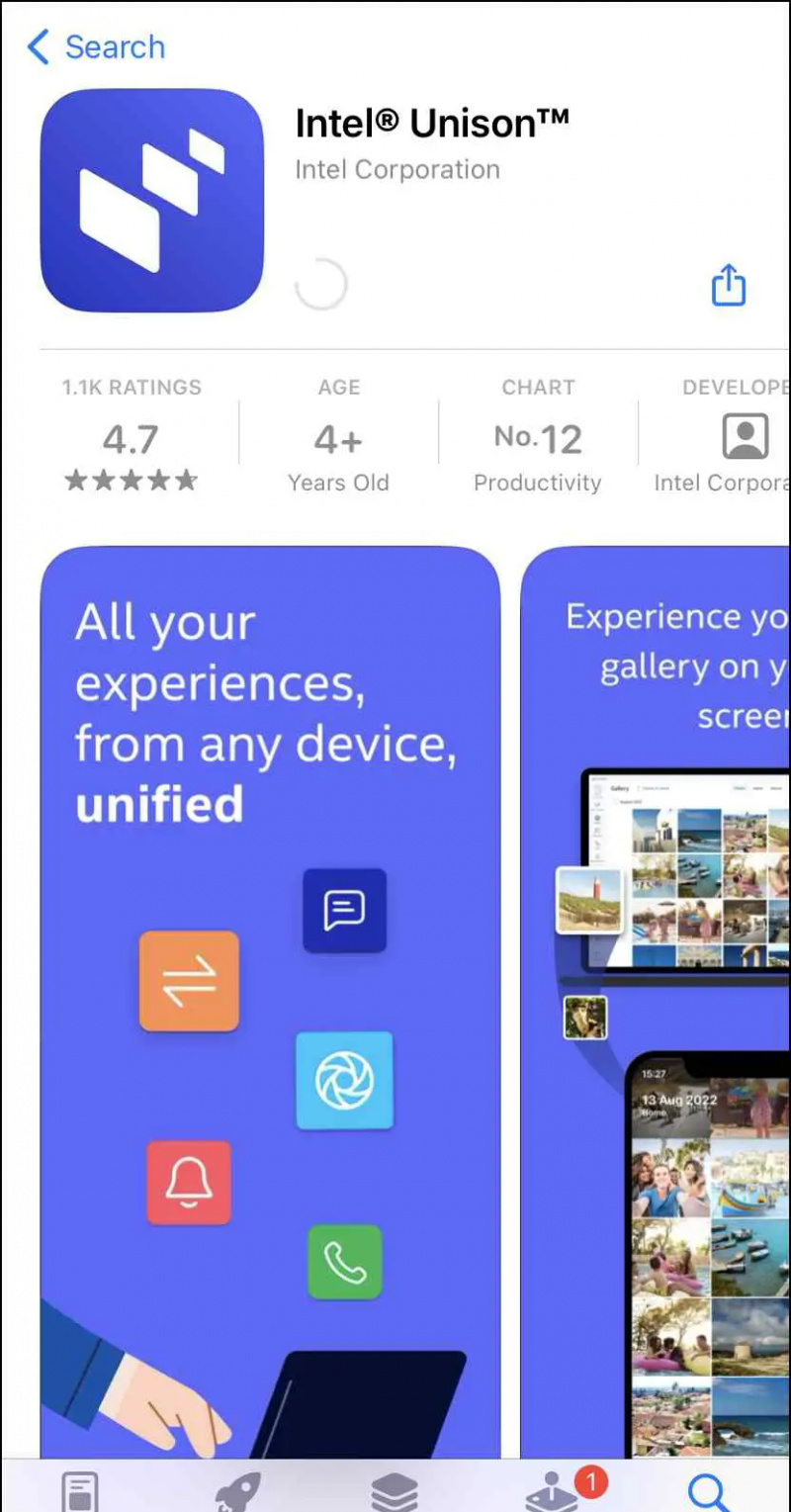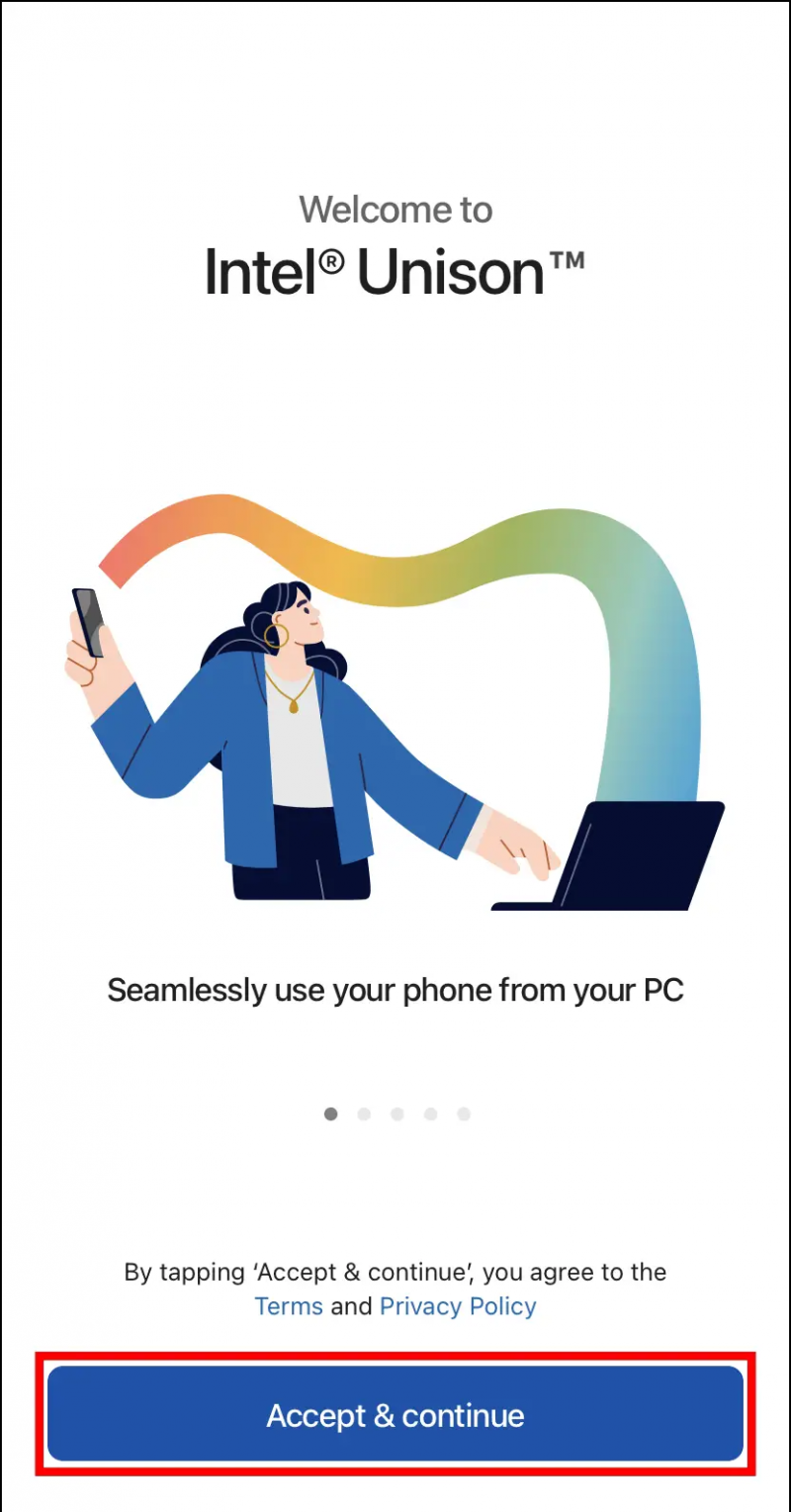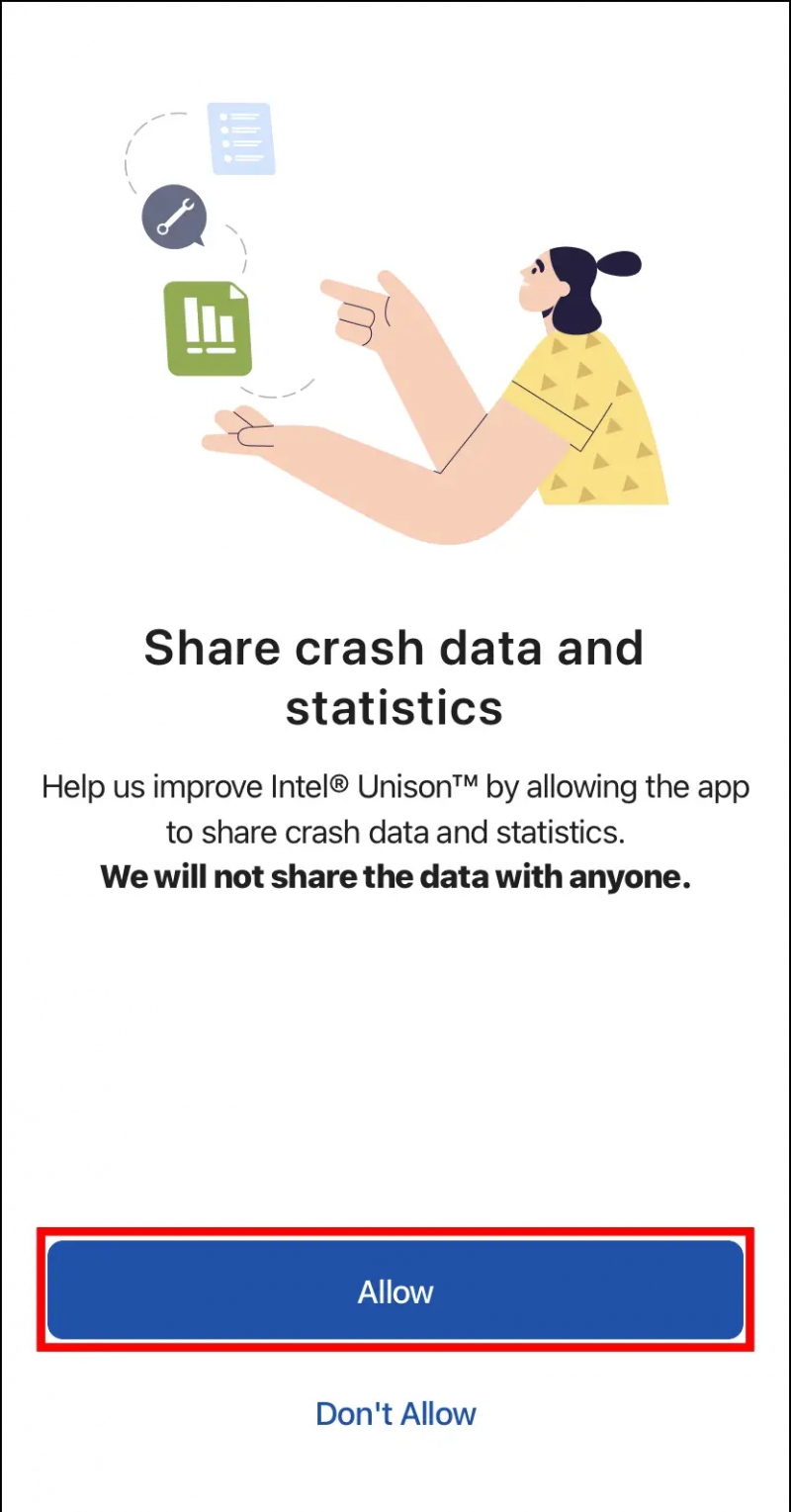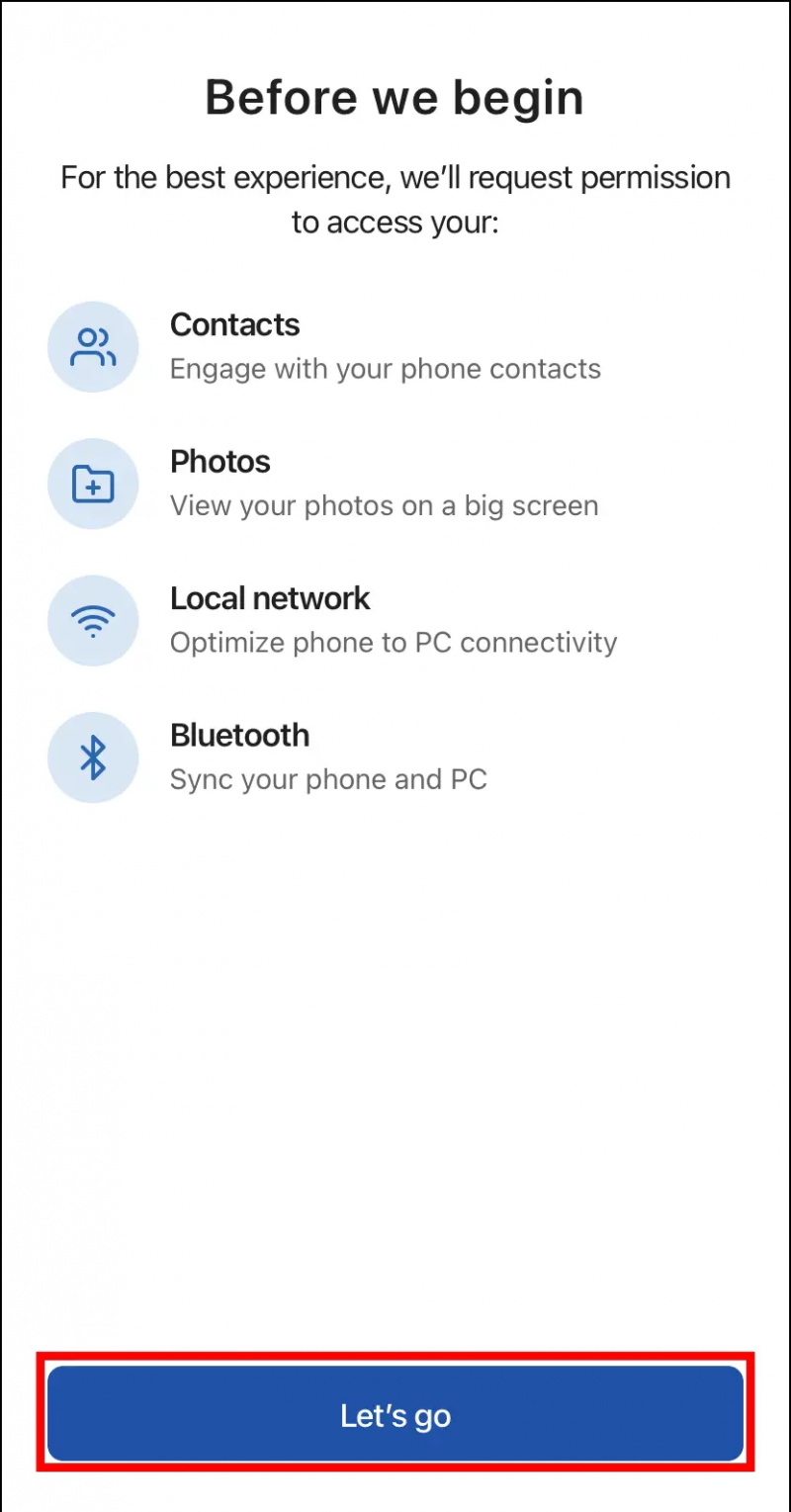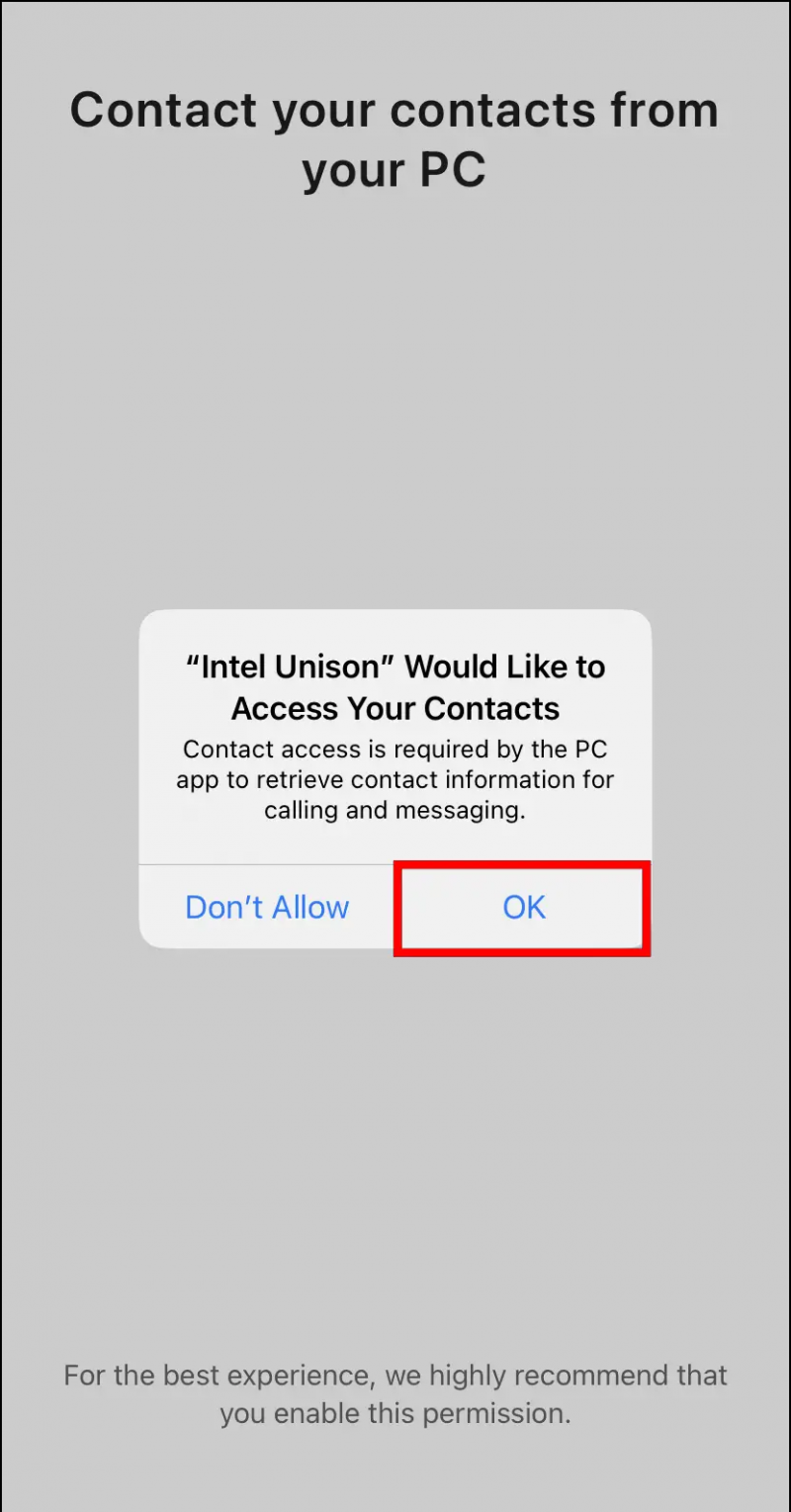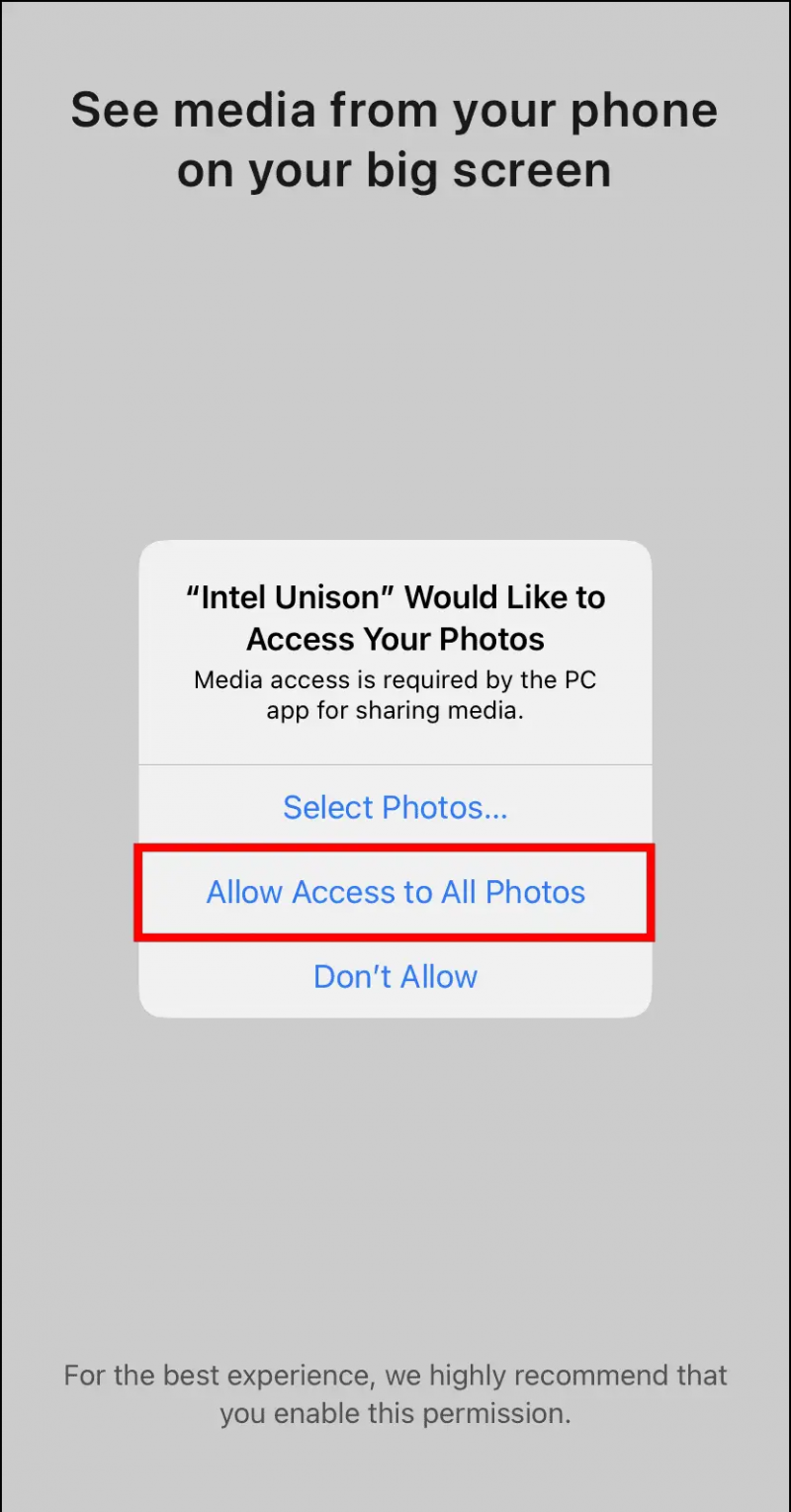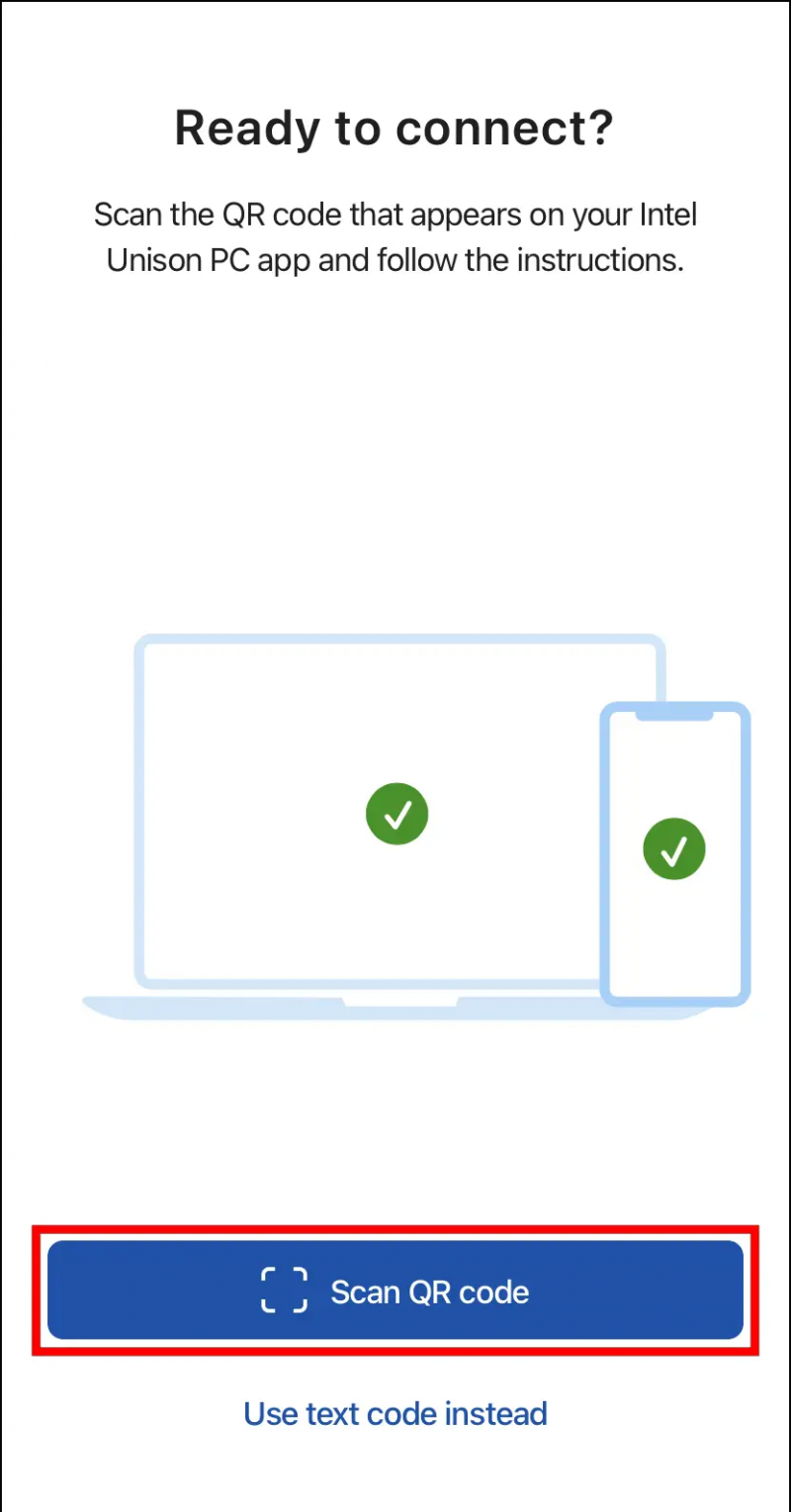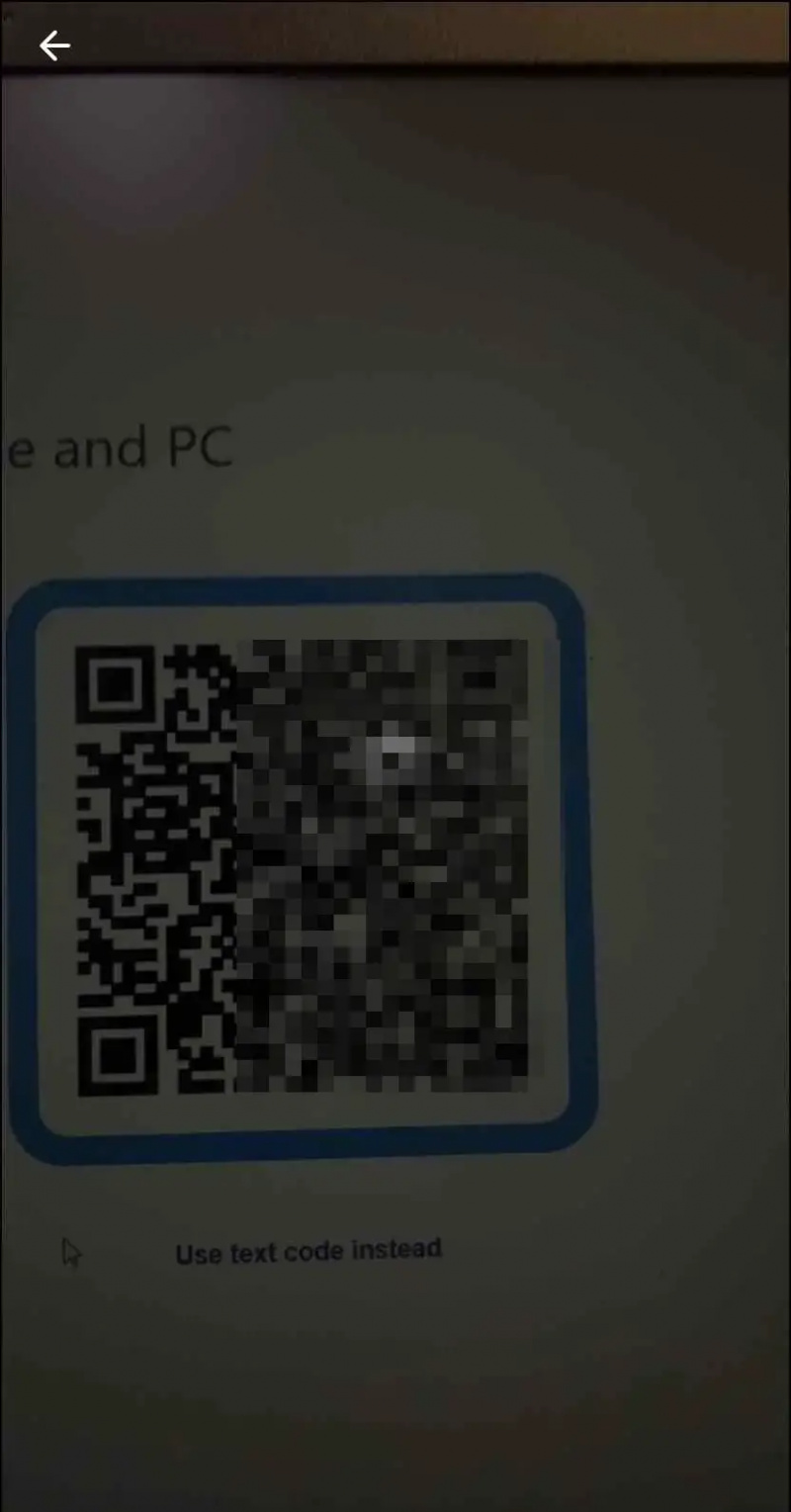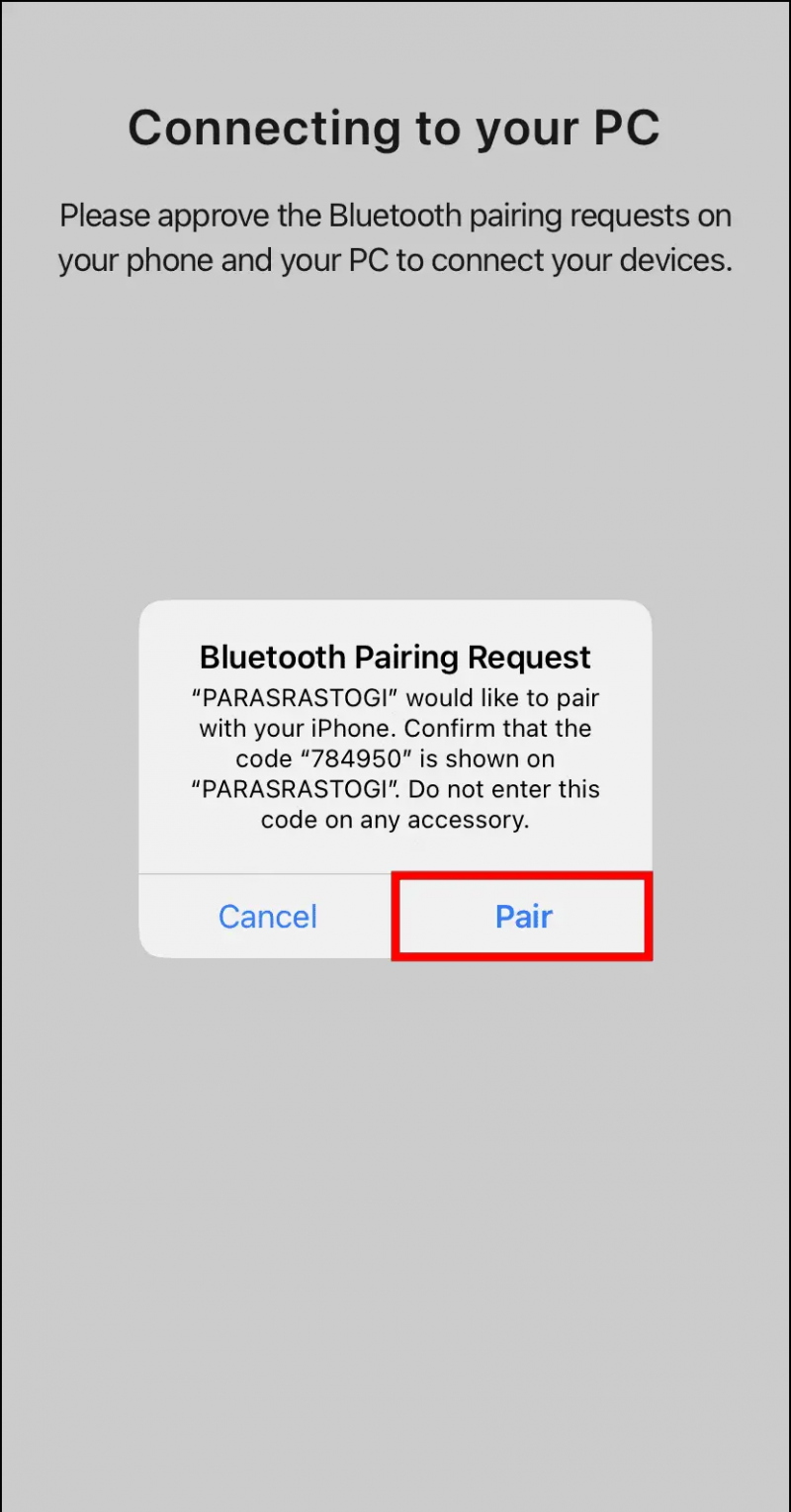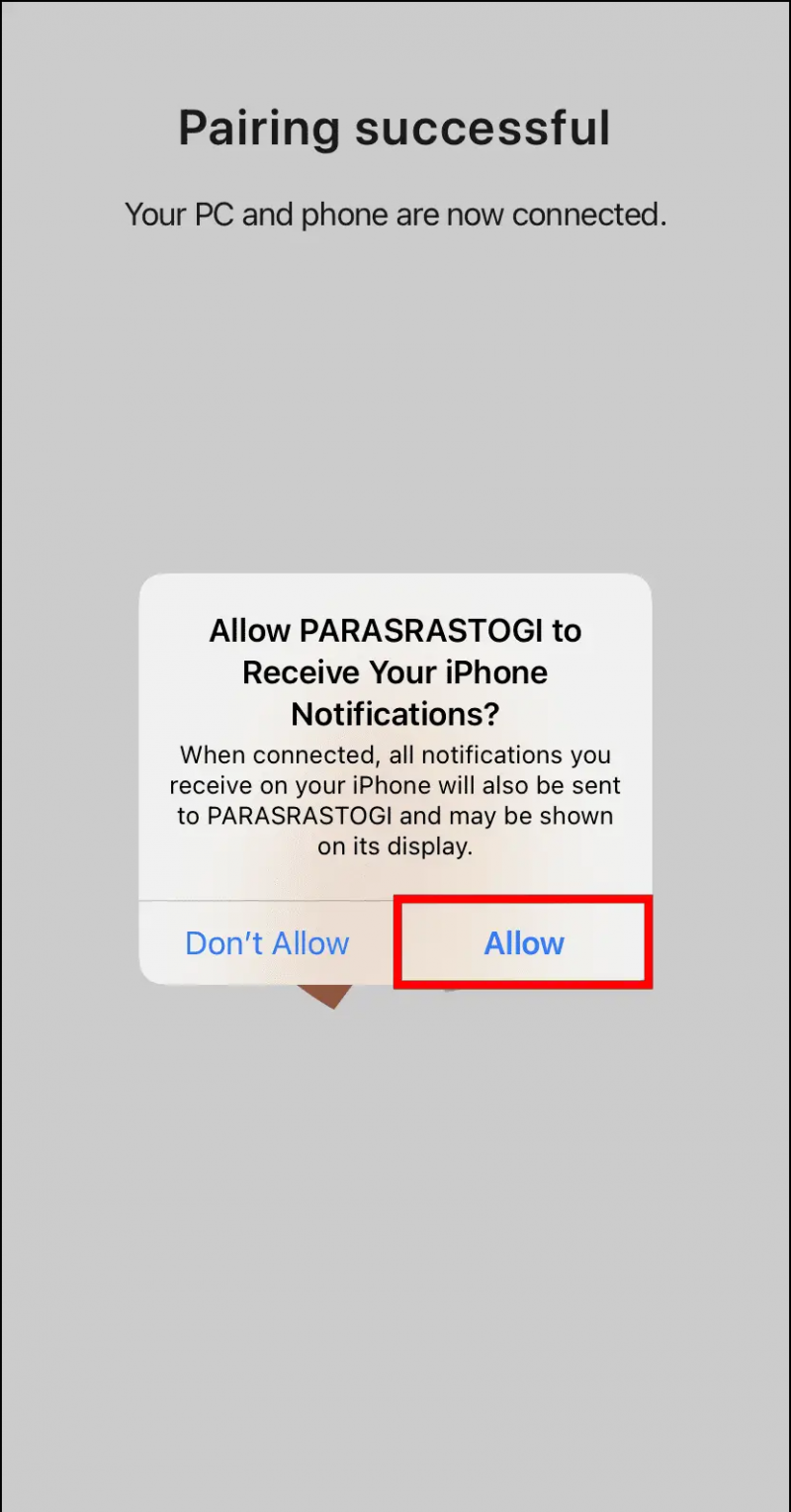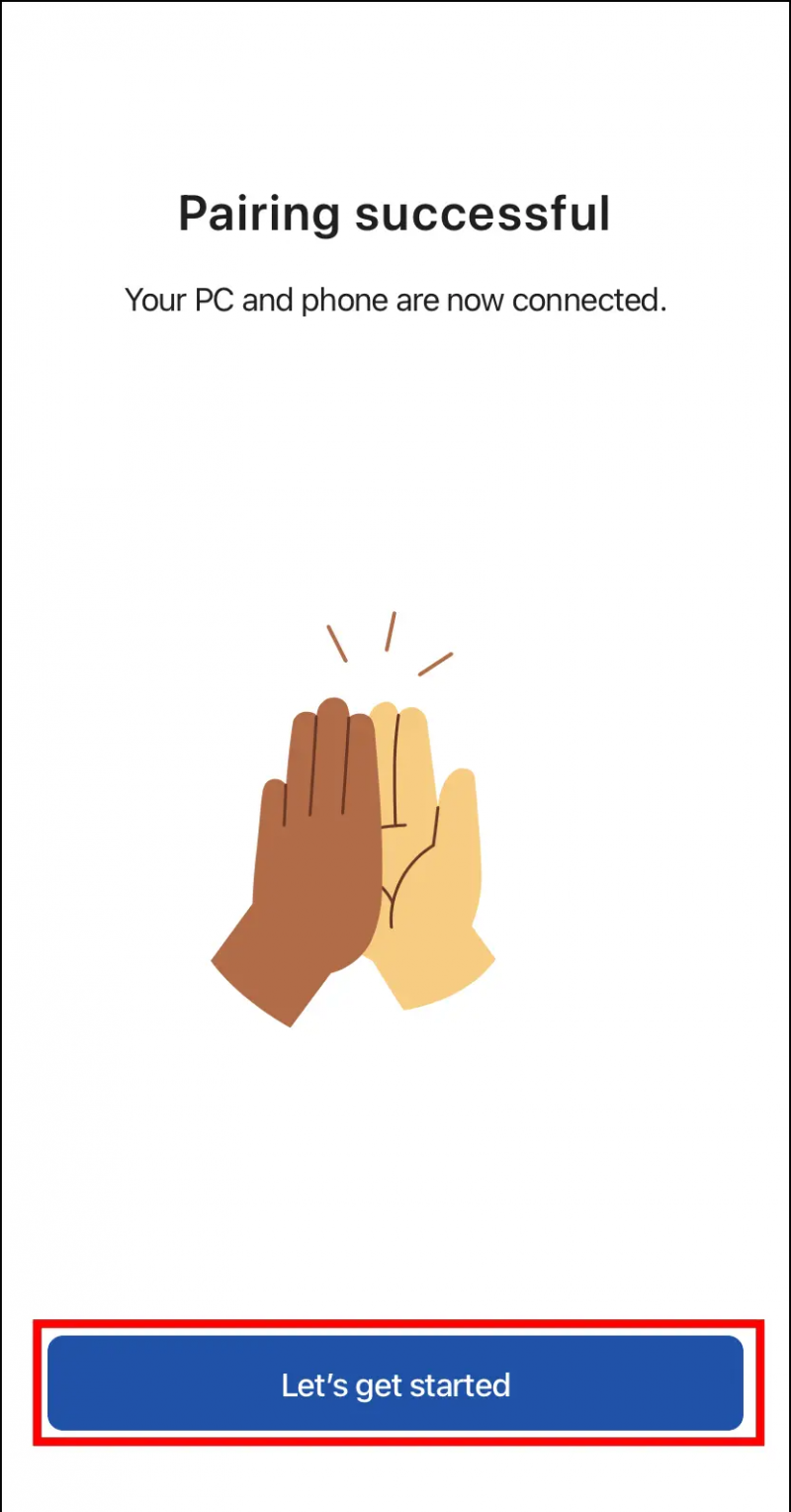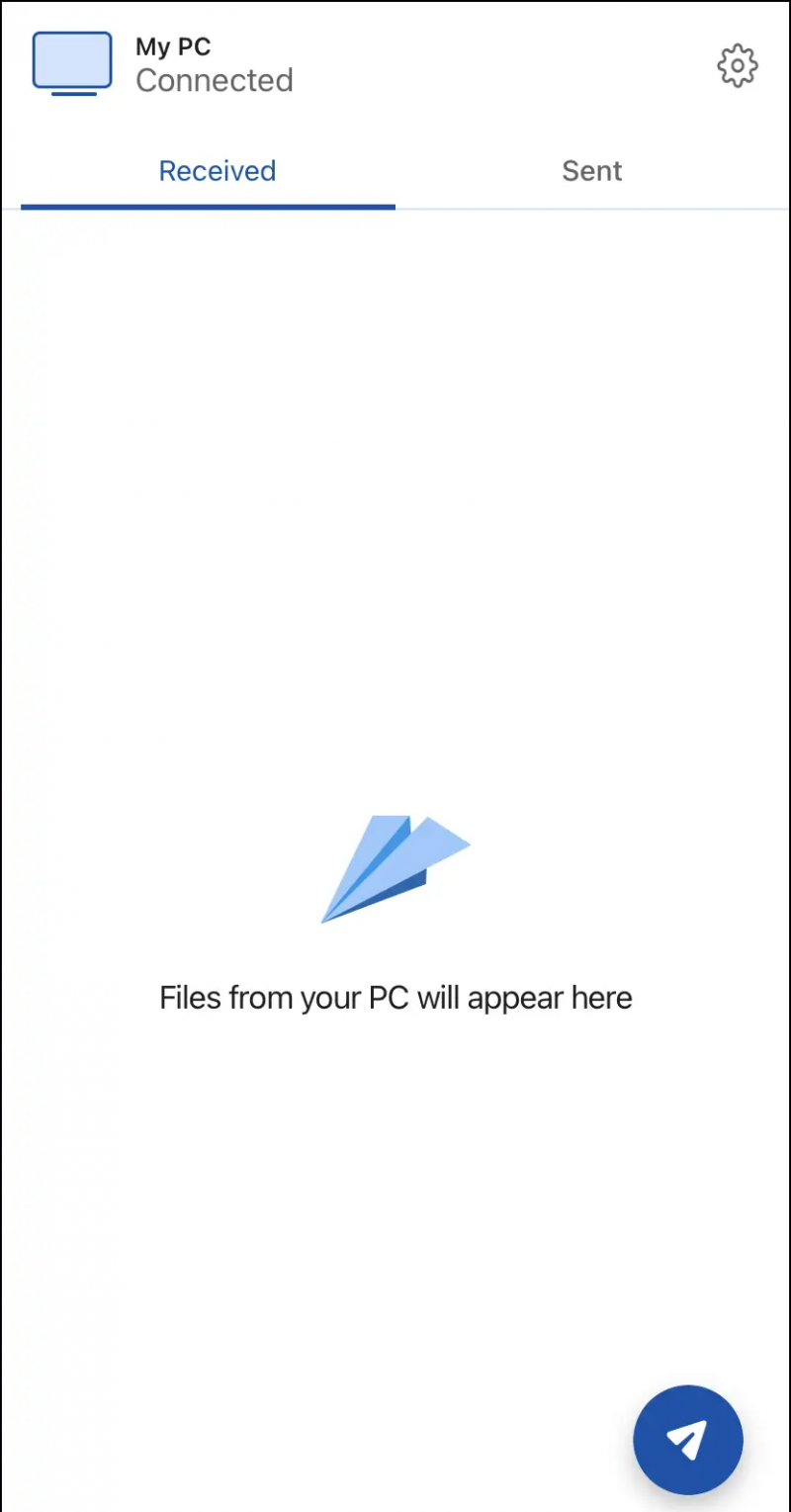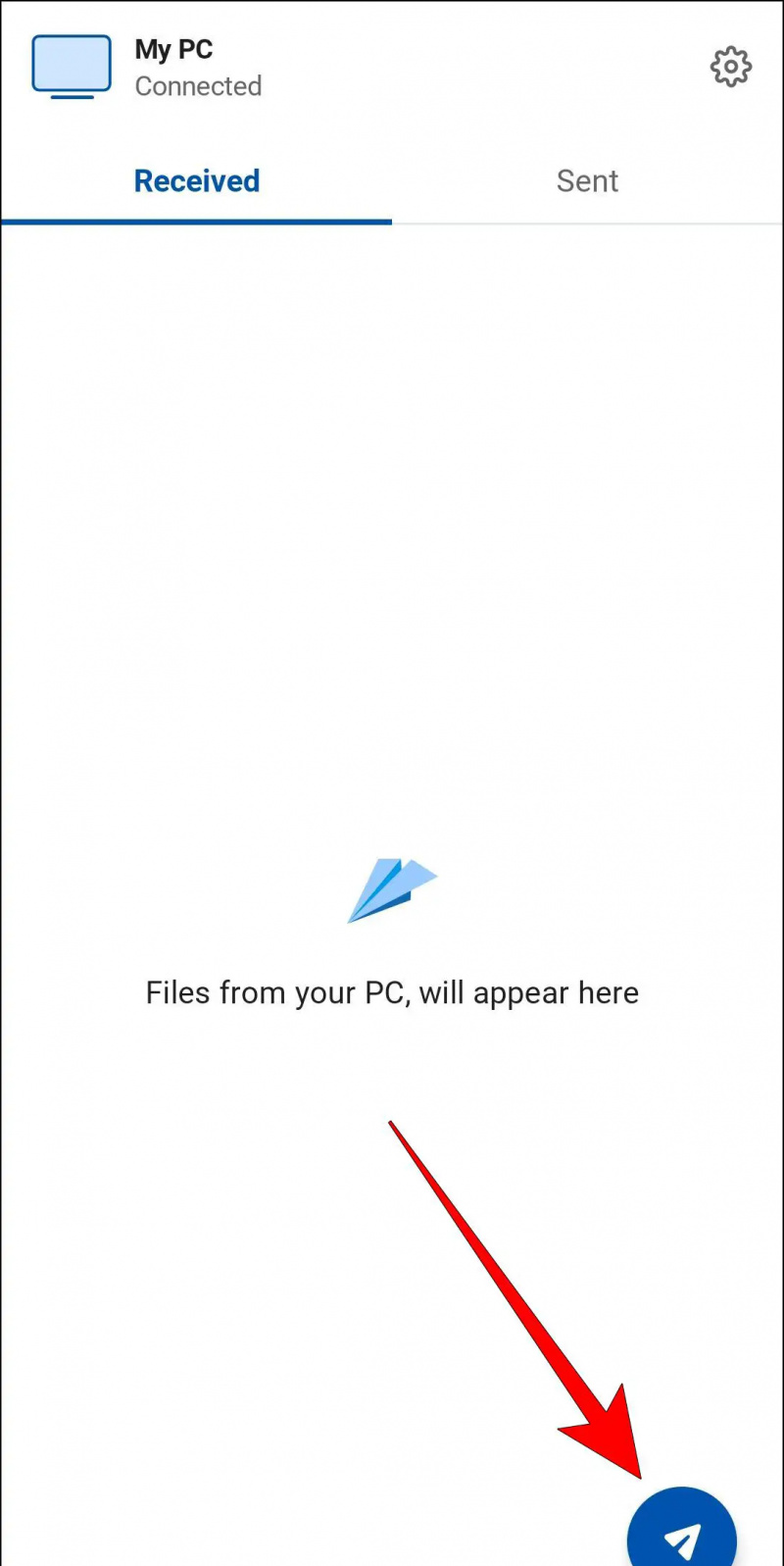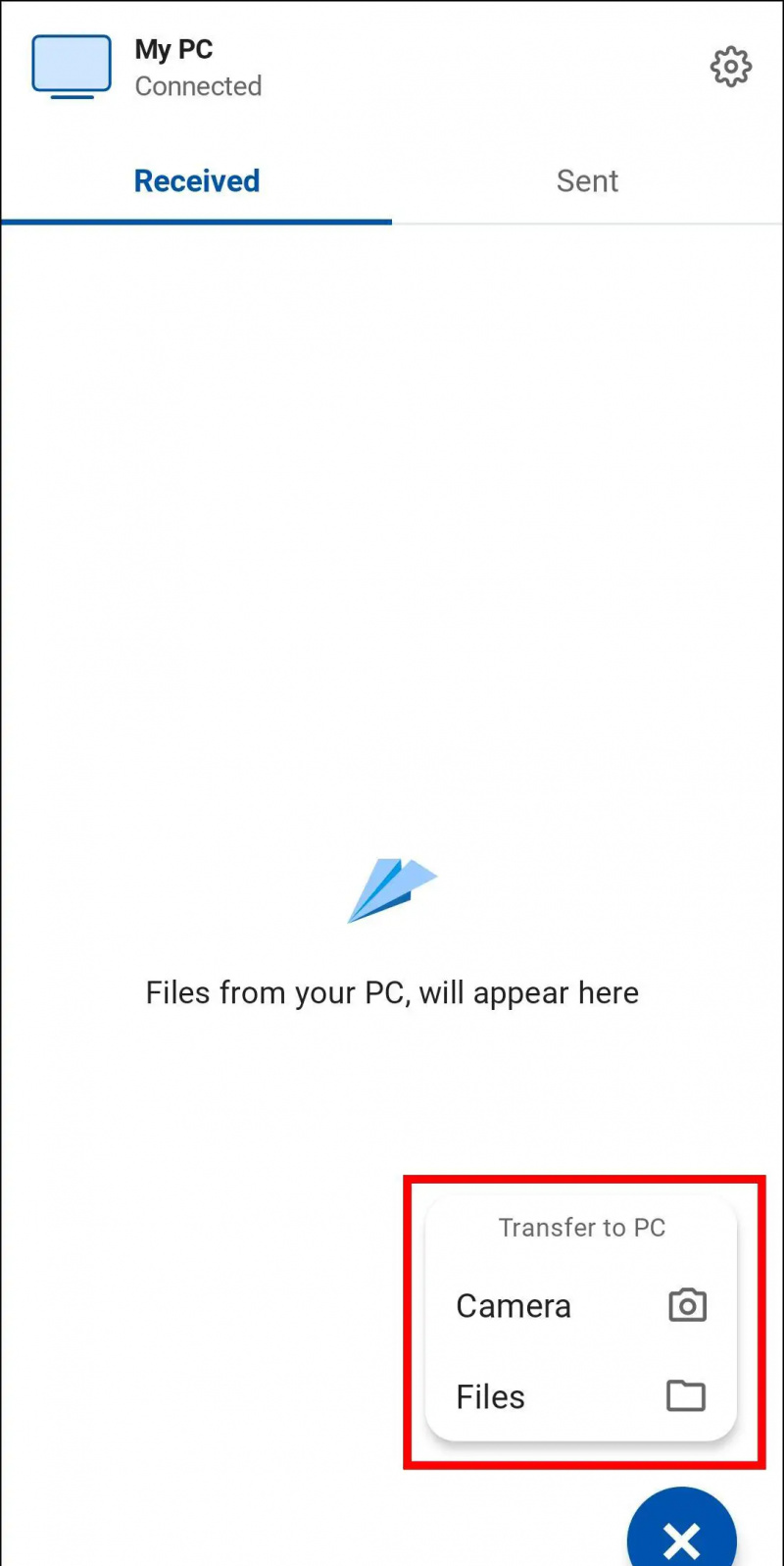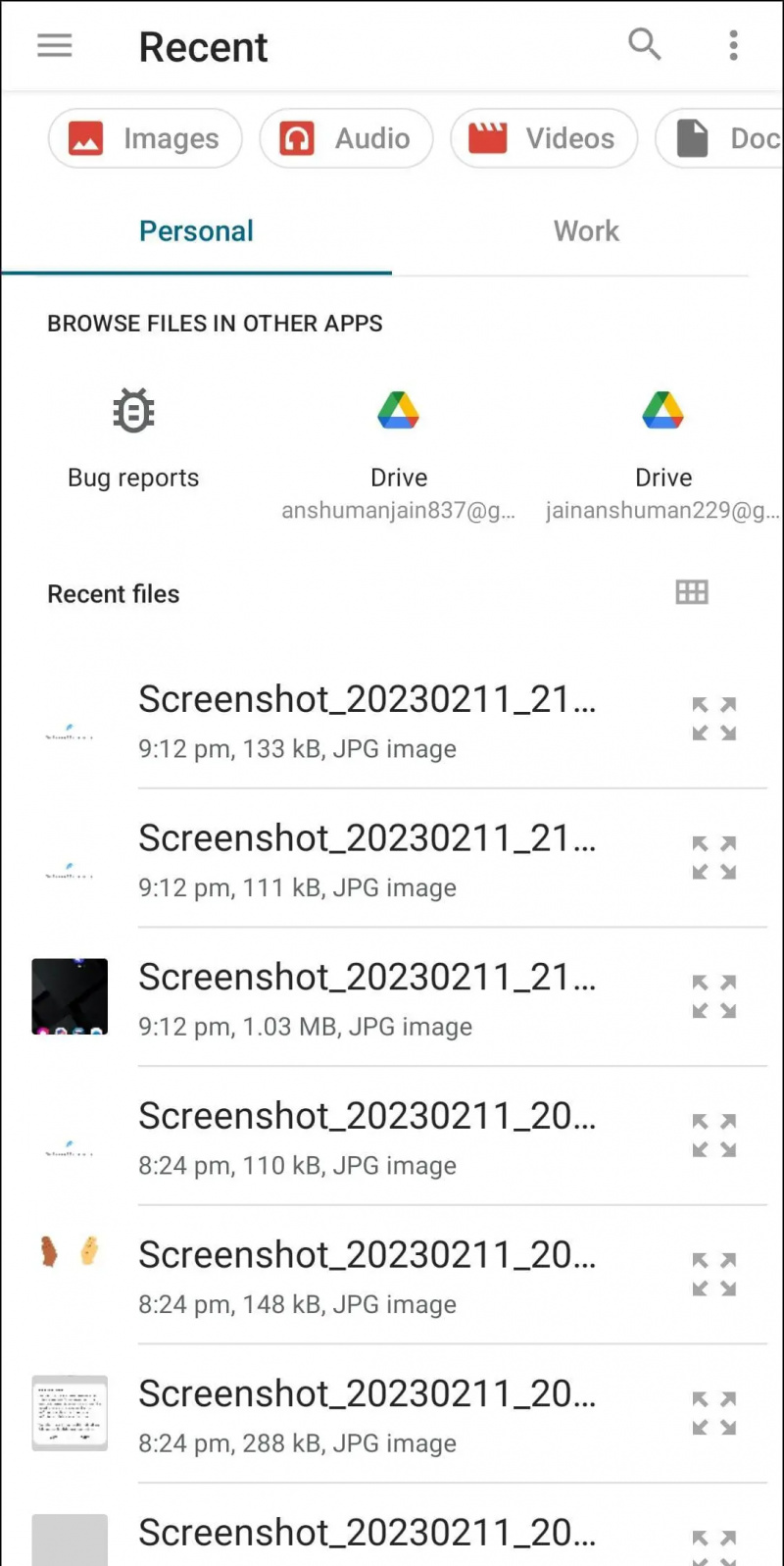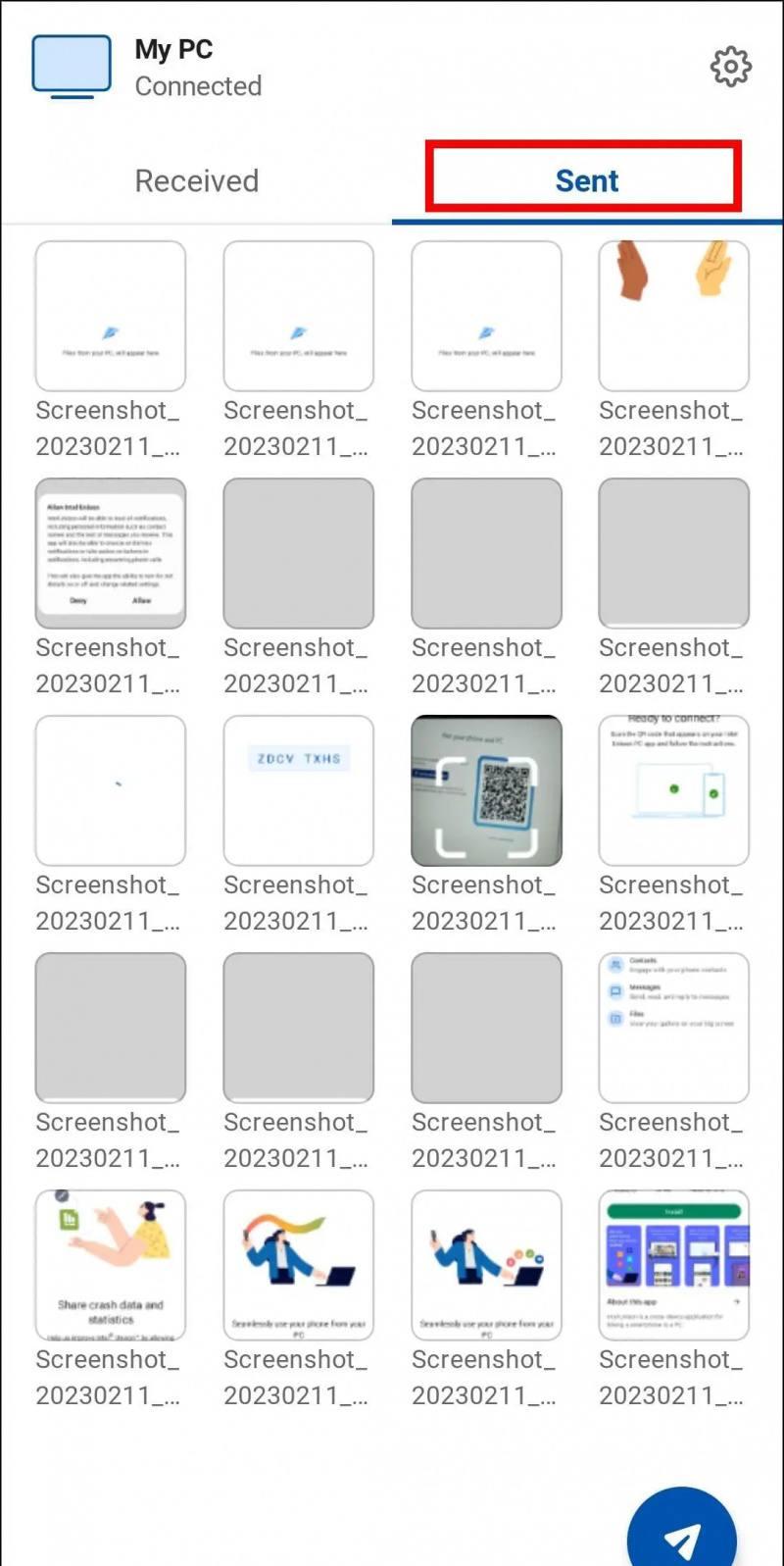최근까지 iPhone이 Windows PC와 쉽게 통신할 수 있는 옵션이 없었습니다. Windows 사용자가 Mac으로 전환하도록 하지만 지금은 변경되었습니다. Intel이 Intel Unison 앱과 이러한 격차를 해소할 책임을 졌기 때문입니다. Intel Unison이란 무엇이며 어떻게 작동하며 Windows PC를 iPhone 및 Android에 어떻게 연결할 수 있습니까? 글쎄, 이 기사에서 그 모든 것과 더 많은 것을 논의하십시오. 한편, 다음을 배울 수 있습니다. Mac과 Android를 ADB로 연결하세요.
Google 크롬을 다운로드할 수 없는 이유

목차
Intel Unison은 Windows PC를 iPhone 또는 Android 장치와 연결할 수 있는 앱입니다. 이 앱은 'Link to Windows' 앱과 유사하게 작동합니다. 하지만 Android 기기에서만 작동하는 Link to Windows(Phone Link) 앱과 달리 Intel Unison은 Android 및 iOS 기기 모두에서 작동하도록 설계 .
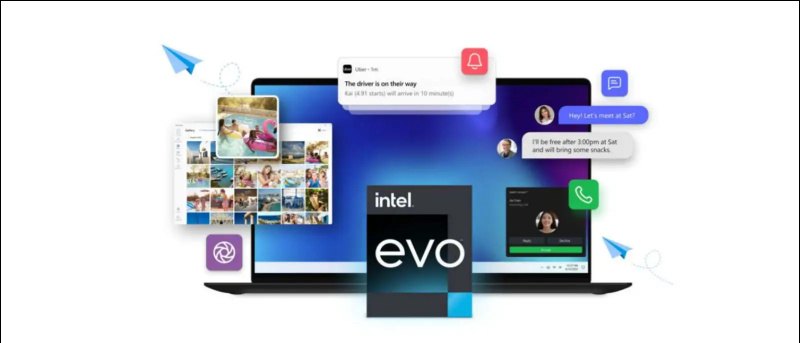
Intel이 Dell PC 전용인 'Dell Mobile Connect'라는 유사한 앱을 개발한 Screenovate를 인수한 후 2022년 9월에 다시 발표되었습니다. 그러나 이제 인텔은 모든 Windows 사용자가 앱을 사용할 수 있도록 했습니다.
인텔 유니슨의 특징
Intel Unison은 스마트폰의 모든 중요한 정보를 데스크탑으로 가져올 수 있도록 도와줍니다. Windows PC에서 스마트폰에서 파일을 전송하고, 갤러리를 보고, 문자와 알림을 읽고 회신할 수 있으며, 전화를 걸고 받을 수 있습니다. 각 기능에 대해 자세히 알아 보겠습니다.
파일 전송
Unison을 사용하면 파일을 Android 또는 iOS 기기로 보낼 수 있으며 그 반대도 가능합니다. 전송할 파일을 선택하기만 하면 됩니다.
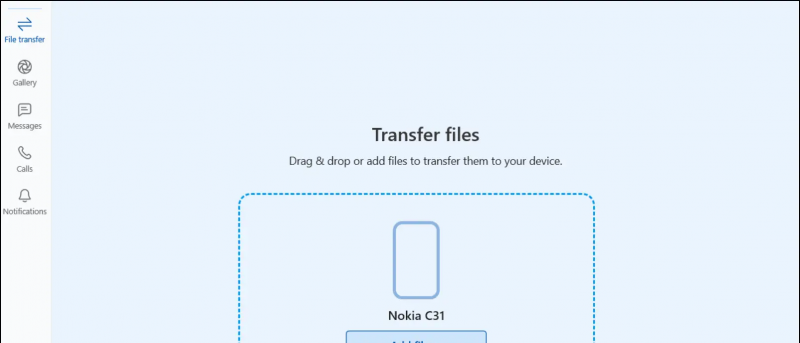
파일 전송 옵션은 왼쪽 패널의 첫 번째 항목에 있습니다. 전송 속도도 꽤 괜찮습니다. 몇 분 안에 내 PC에서 내 휴대폰으로 3.3GB 파일을 보낼 수 있었습니다.
갤러리
또 다른 유용한 기능은 갤러리 옵션입니다. 이를 통해 스마트폰에 저장된 모든 이미지, 비디오 및 기타 앨범을 볼 수 있습니다. 원하는 경우 Windows 시스템에서 직접 비디오를 재생할 수 있습니다.
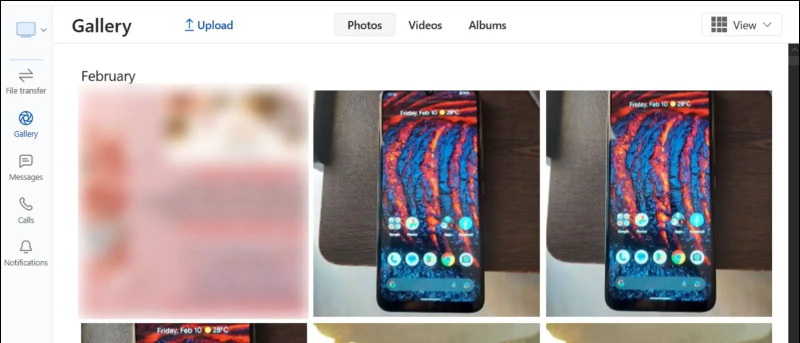
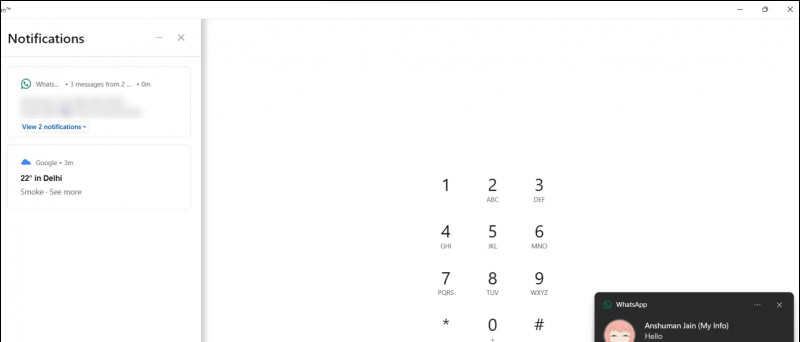
Google에서 내 사진 어떻게 삭제해
Windows 및 Android/iOS에서 Intel Unison을 실행하기 위한 요구 사항
Intel의 웹 사이트에는 여전히 Unison 앱이 출시 예정이라고 표시되어 있지만 이미 다운로드할 수 있습니다. 단, 앱이 초기 단계이기 때문에 호환되는 기기에서만 실행됩니다. 아래에서 Intel Unison을 사용하기 위한 요구 사항 목록을 언급했습니다.
- 기계적 인조 인간: Android 버전 9 이상에서 실행 중입니다.
- 아이폰: iOS 15 이상에서 실행됩니다.
- 윈도우: Windows 11에서 실행. (Windows 10은 현재 지원되지 않음)
- Windows는 최신 22H2 안정 빌드에 있어야 합니다. (21H2가 있는 장치는 지원되지 않음)
- Intel 13세대 CPU가 장착된 데스크탑 및 노트북을 권장합니다. 그러나 Intel 8세대 이상의 장치에서는 잘 실행됩니다. AMD CPU가 장착된 PC에서도 작동할 수 있습니다.
마지막은 필수가 아닙니다. 인텔 10세대 CPU가 장착된 노트북에서 이 앱을 사용할 수 있었습니다. 유일한 요구 사항은 22H2 업데이트가 포함된 Windows 11인 것 같습니다. 버전 번호는 22621.0 이상이어야 합니다. .
Intel Unison 설치 및 설정 방법
앱의 개요, 기능 및 시스템 요구 사항에 대해 논의했으므로 이제 앱을 설치하고 직접 사용해 보는 방법에 대해 논의할 차례입니다. 아래 Intel Unison 앱에 대한 다운로드 링크를 제공했으며 각 플랫폼에서 무료로 다운로드할 수 있습니다.
인텔 유니슨 다운로드: | 기계적 인조 인간 | 아이폰 OS
Windows 11에서 Intel Unison을 설정하는 단계
앱이 작동하려면 PC와 스마트폰 모두에 설치해야 합니다. 주어진 링크에서 앱을 설치했으면 아래 단계에 따라 장치에 설정하십시오.
1. 다운로드 Windows용 Intel Unison 앱 마이크로소프트 앱 스토어에서. (위에 제공된 링크)
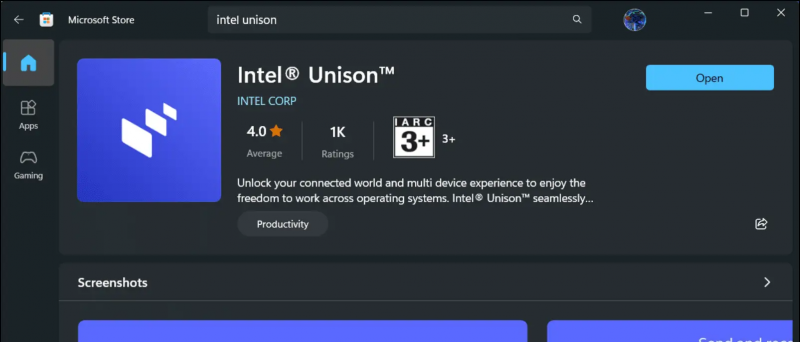
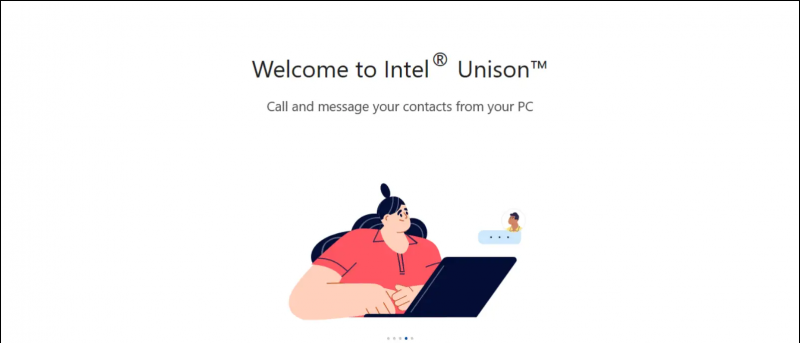
5. 코드가 일치하는지 확인하고 다음을 클릭합니다. 확인하다 계속하려면.
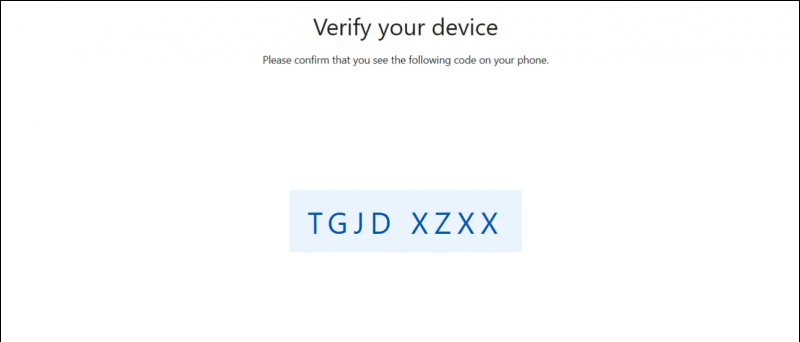
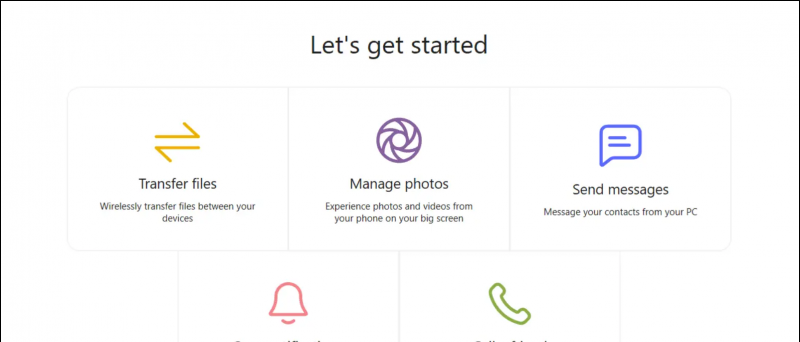 Google Play 스토어의 Android용 Intel Unison 앱.
Google Play 스토어의 Android용 Intel Unison 앱.
2. 앱을 열고 탭하세요. 수락 및 계속 계속하려면.

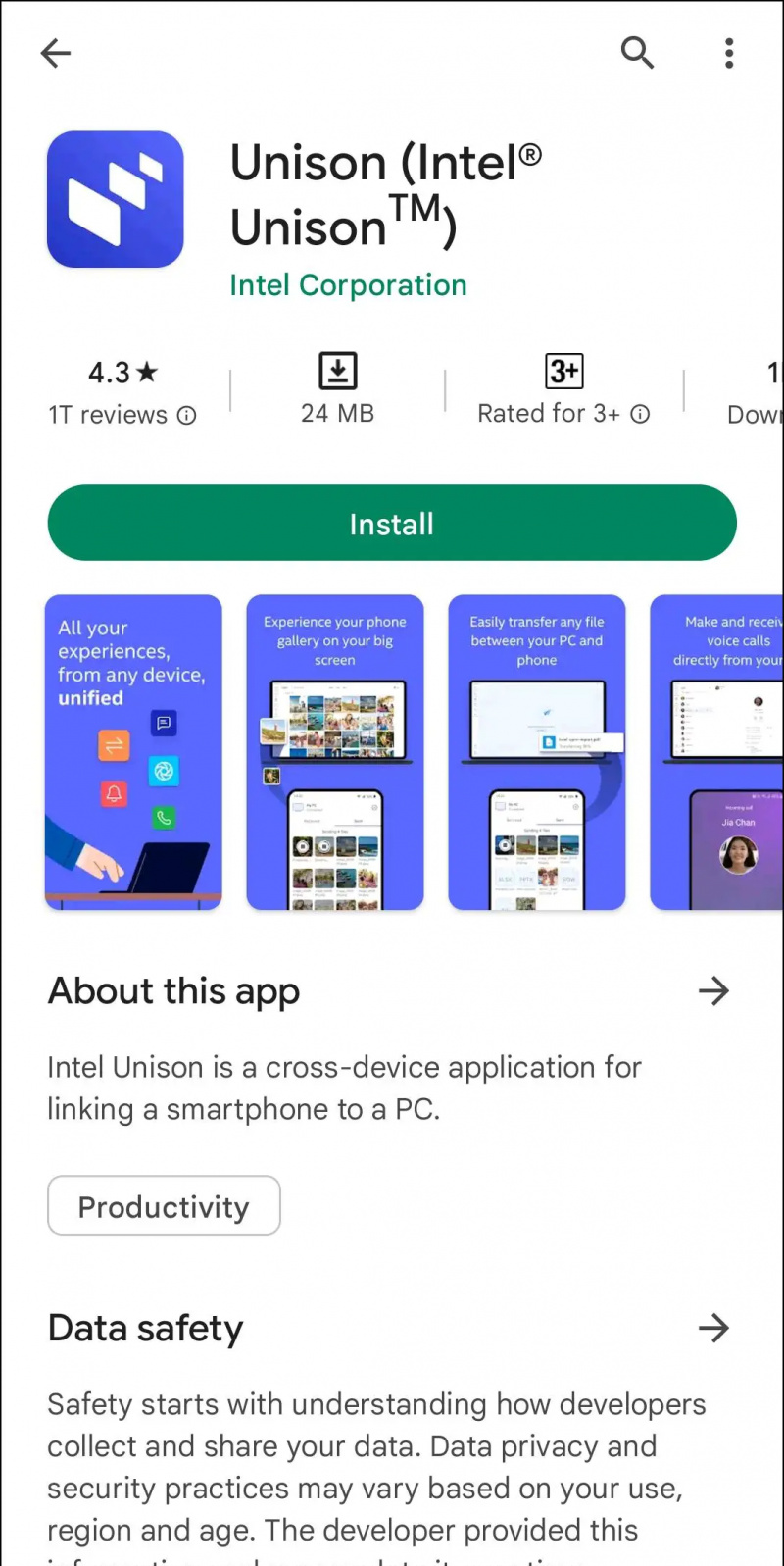
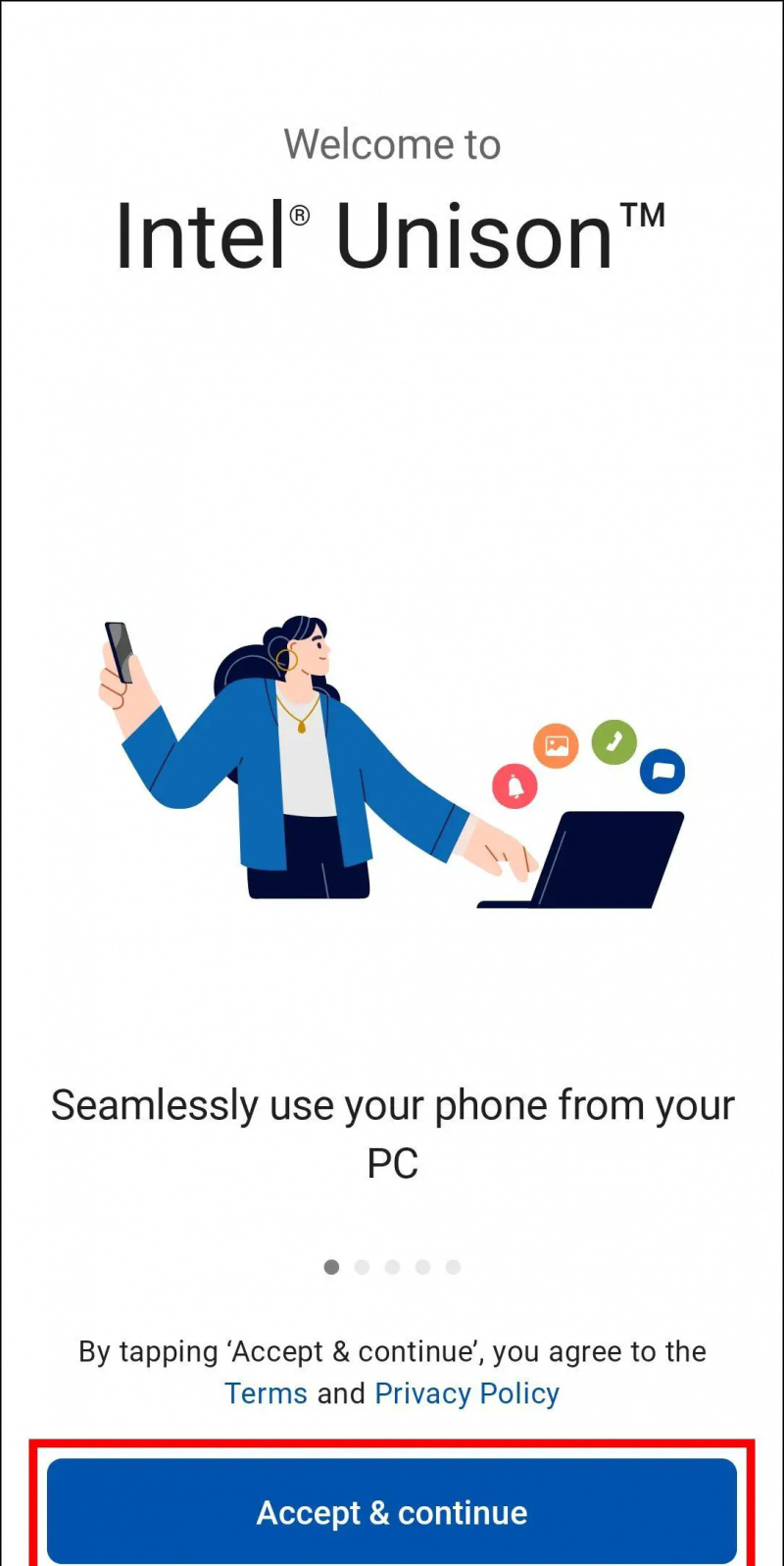
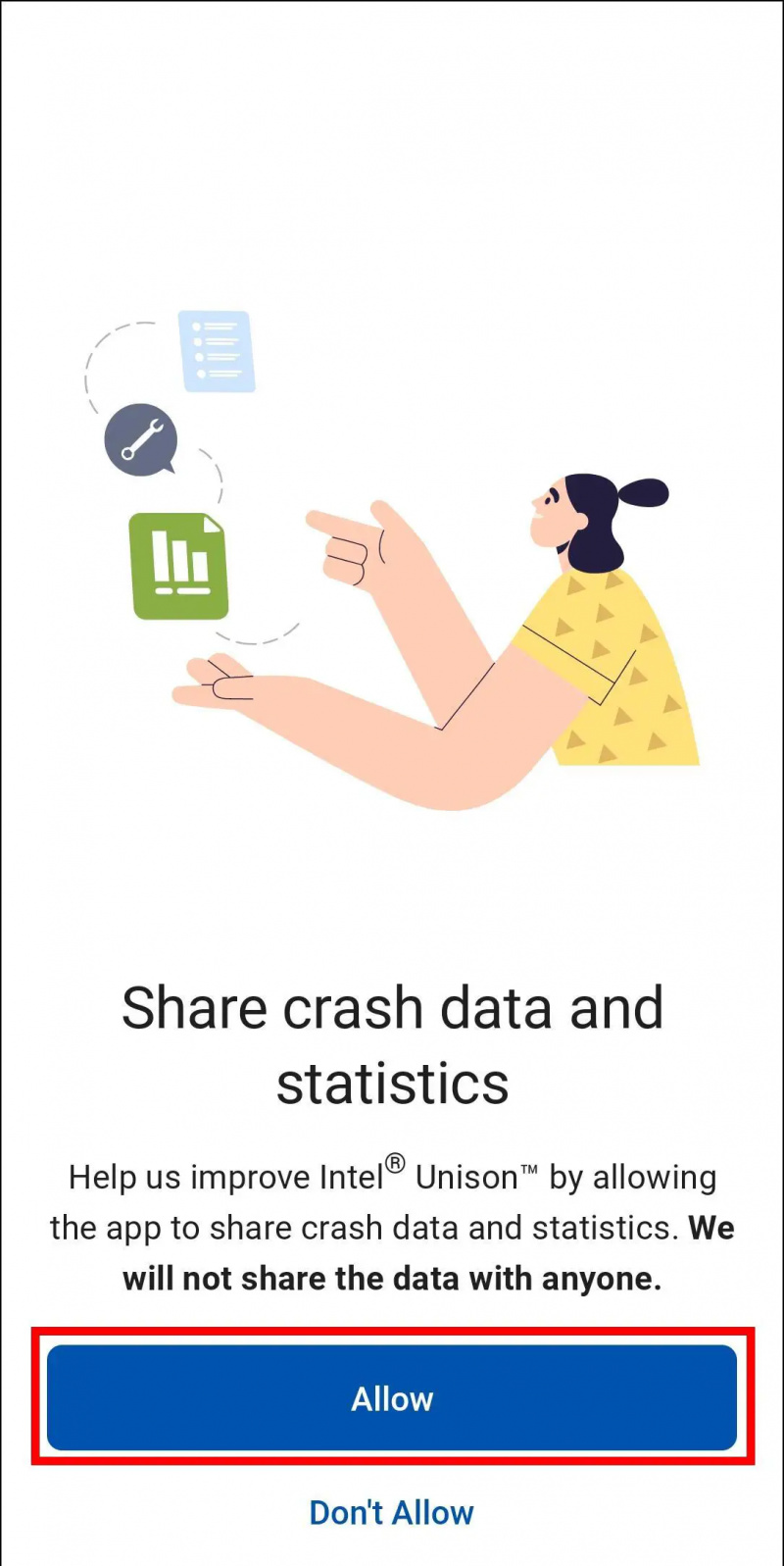
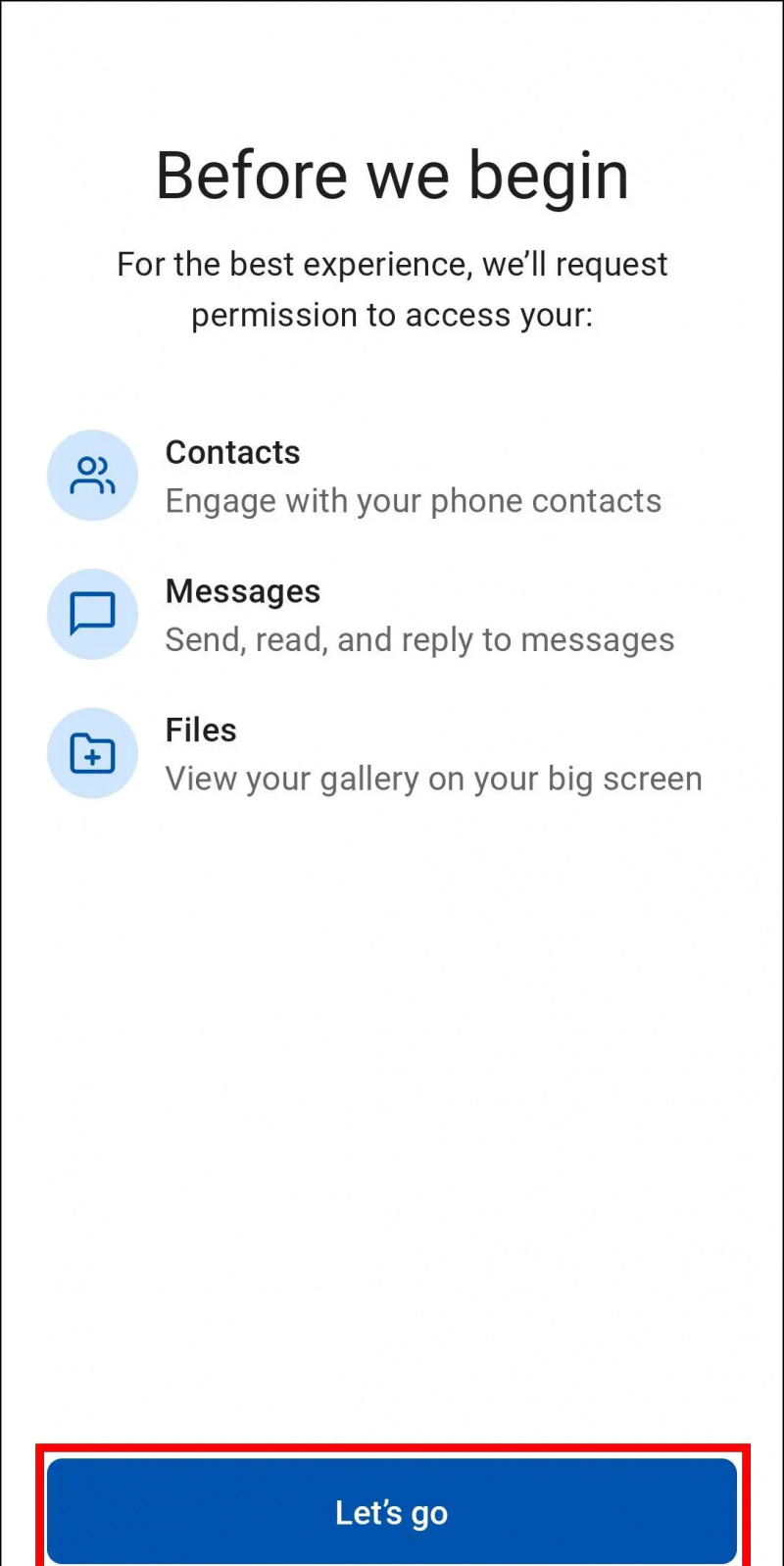
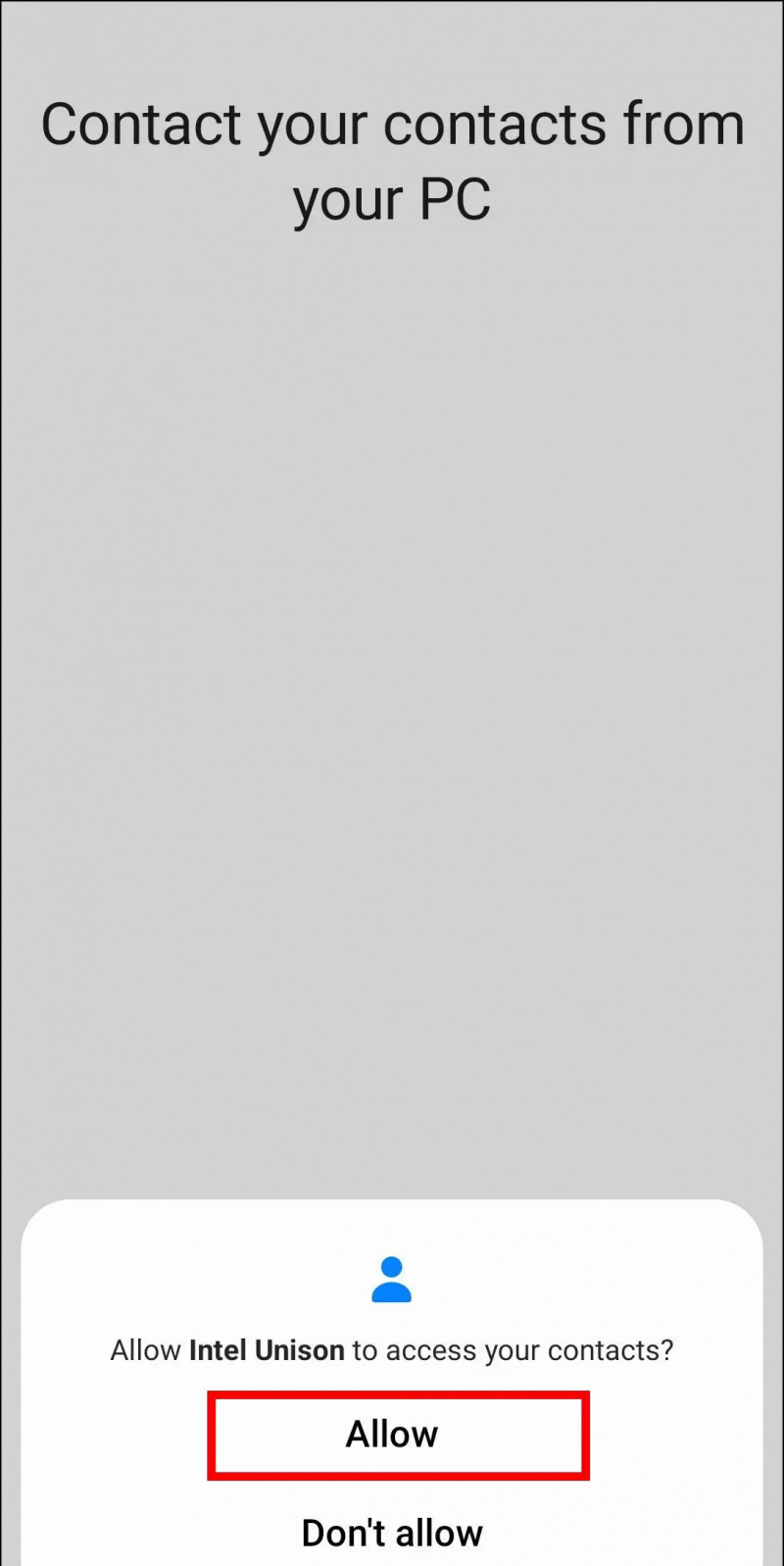
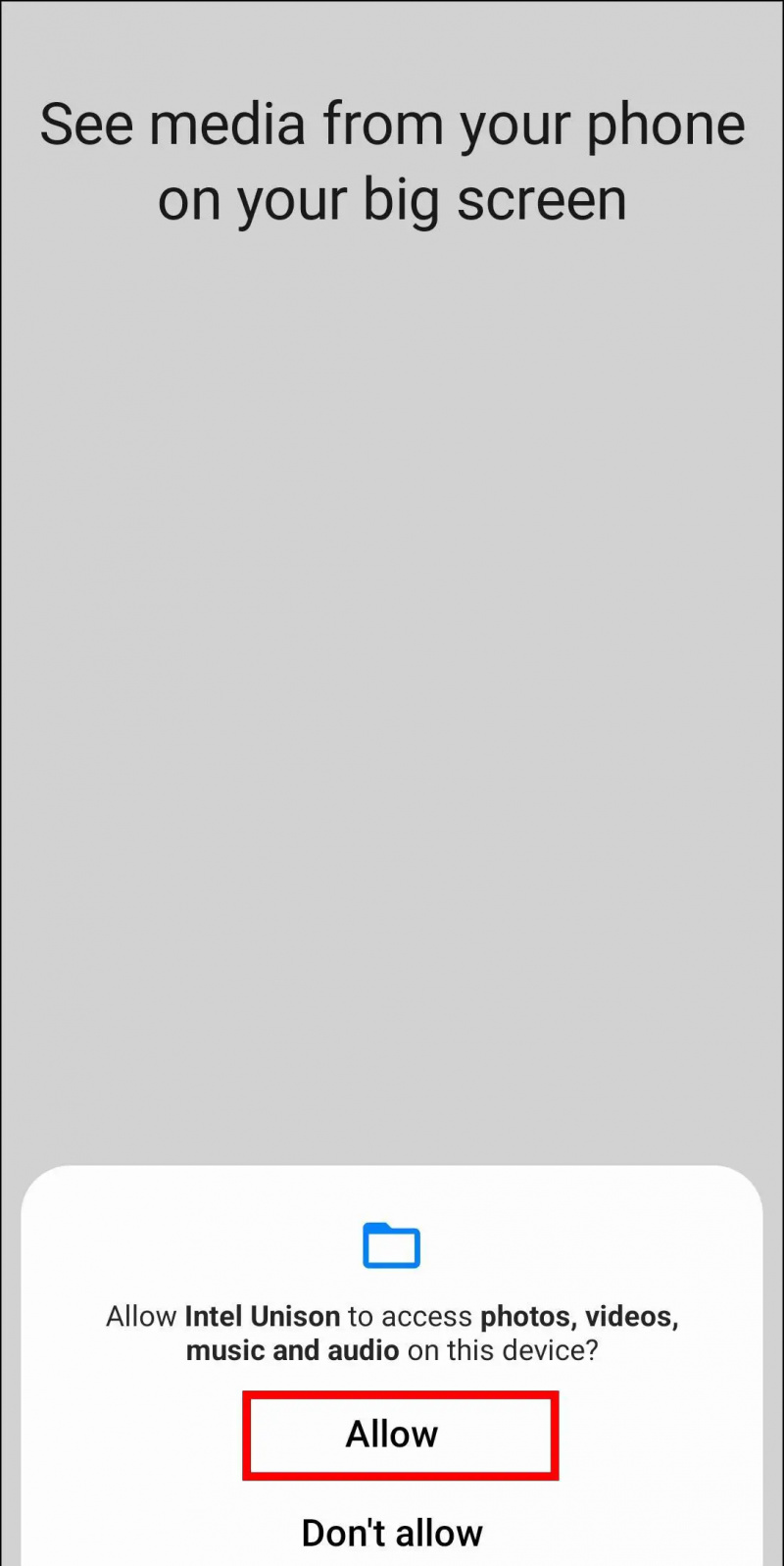
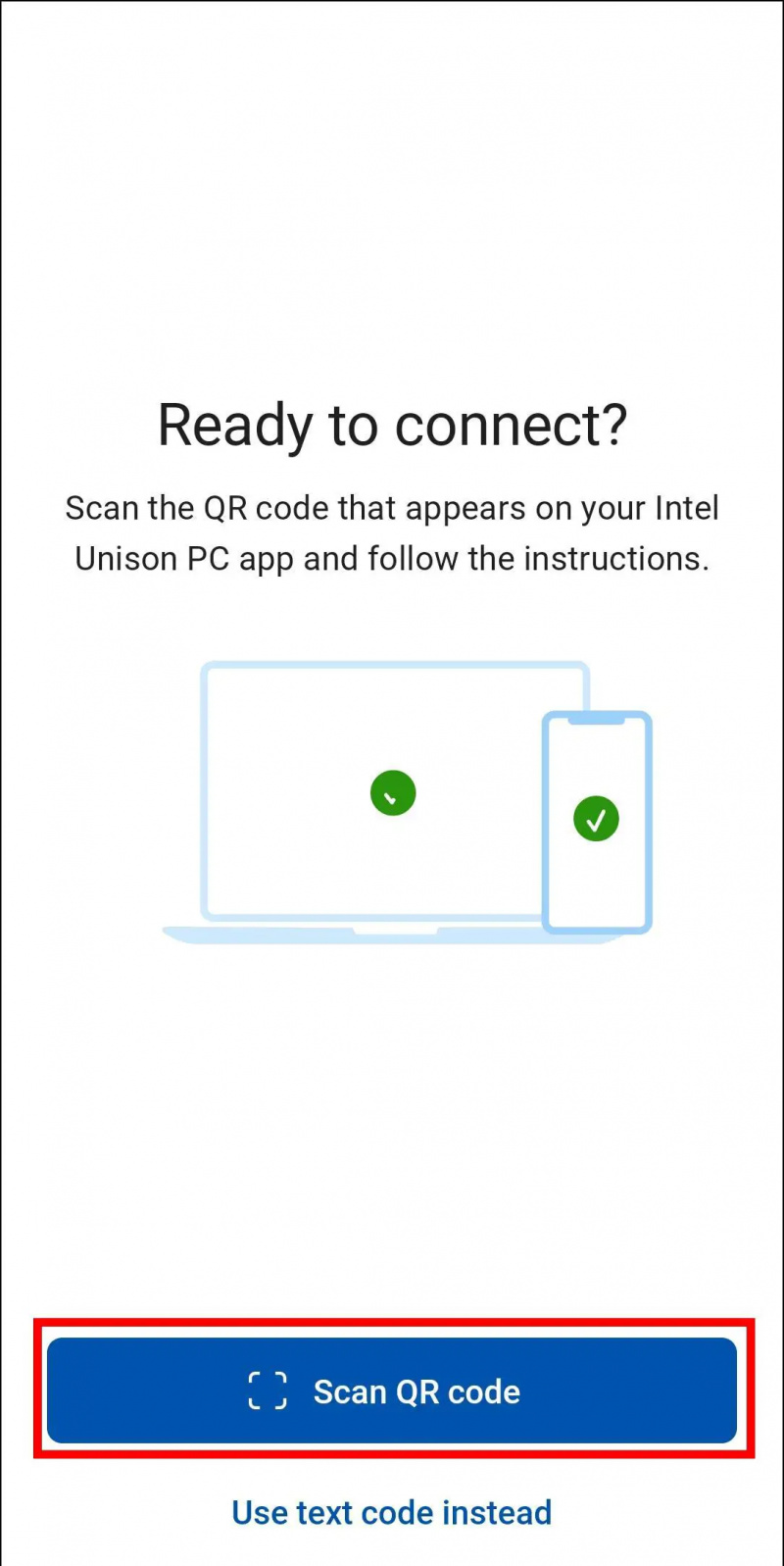
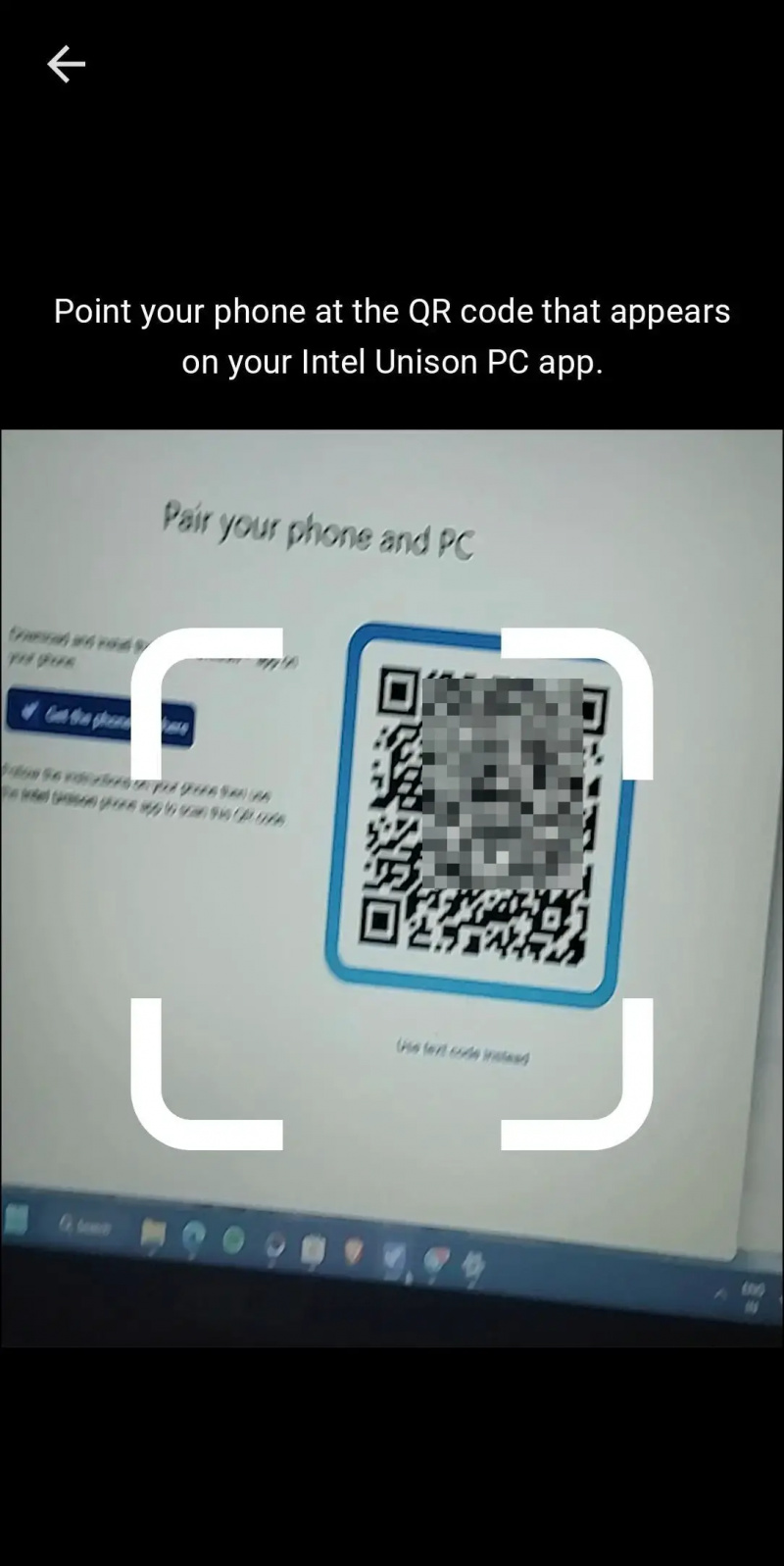
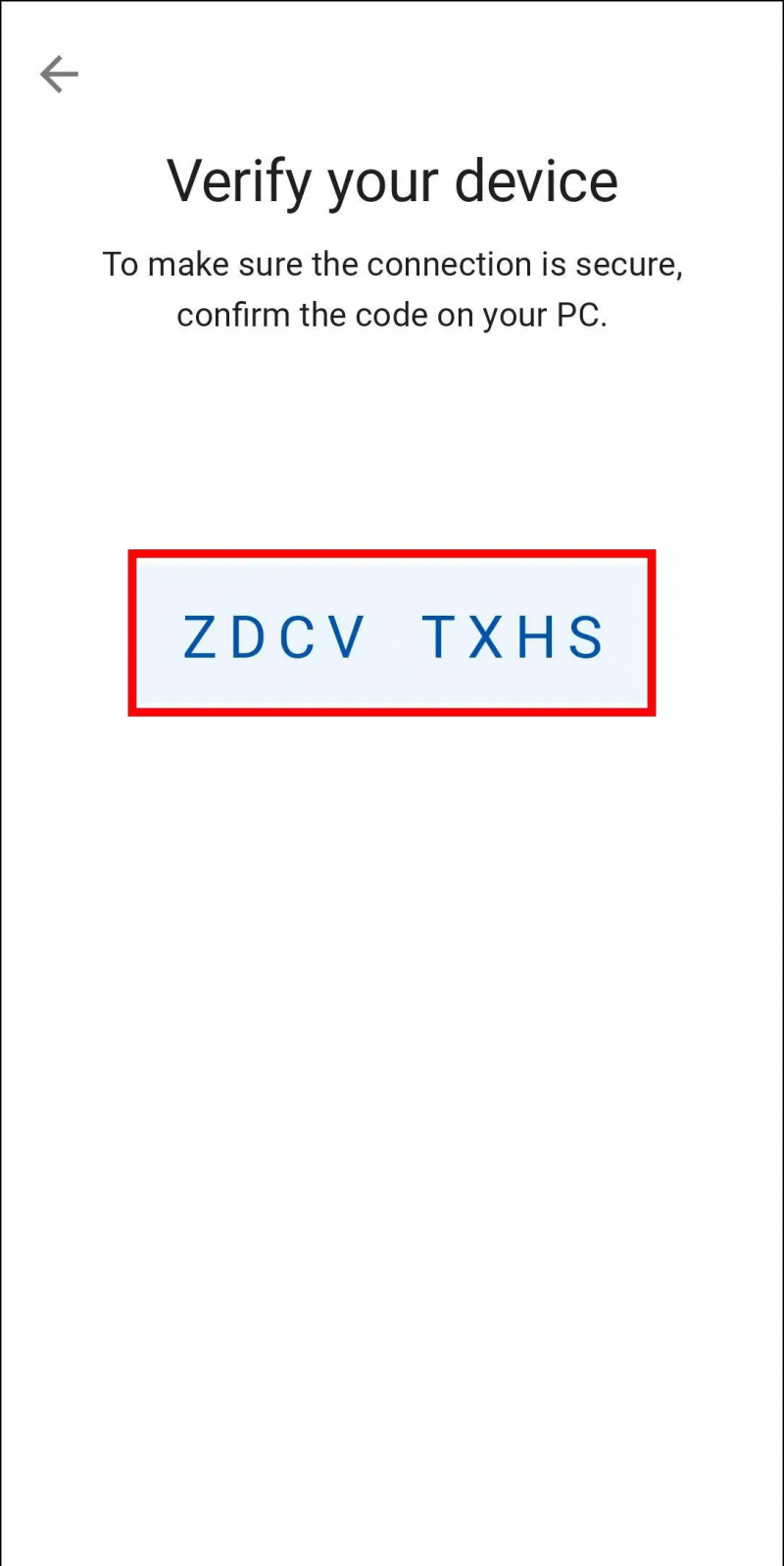
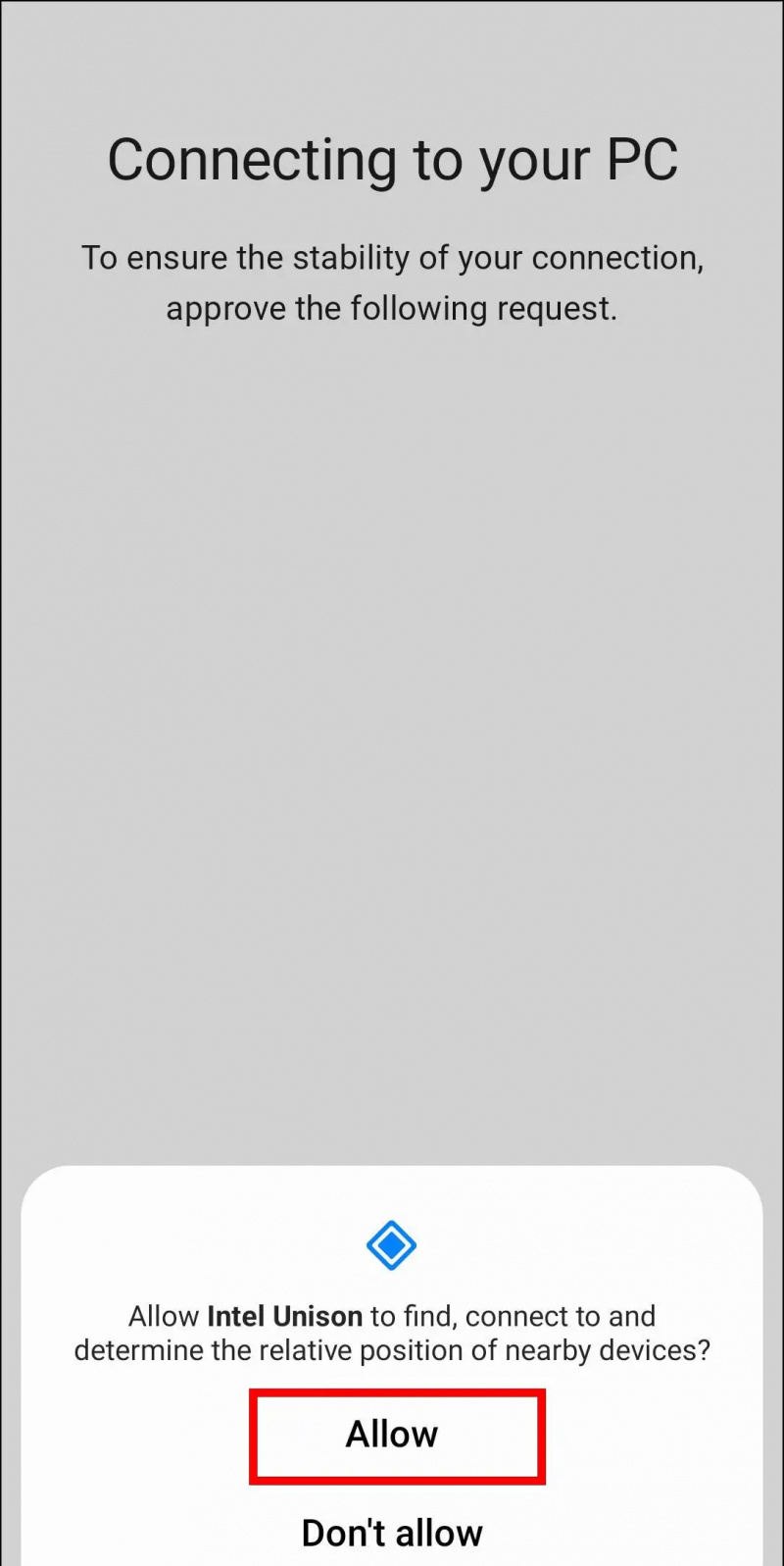
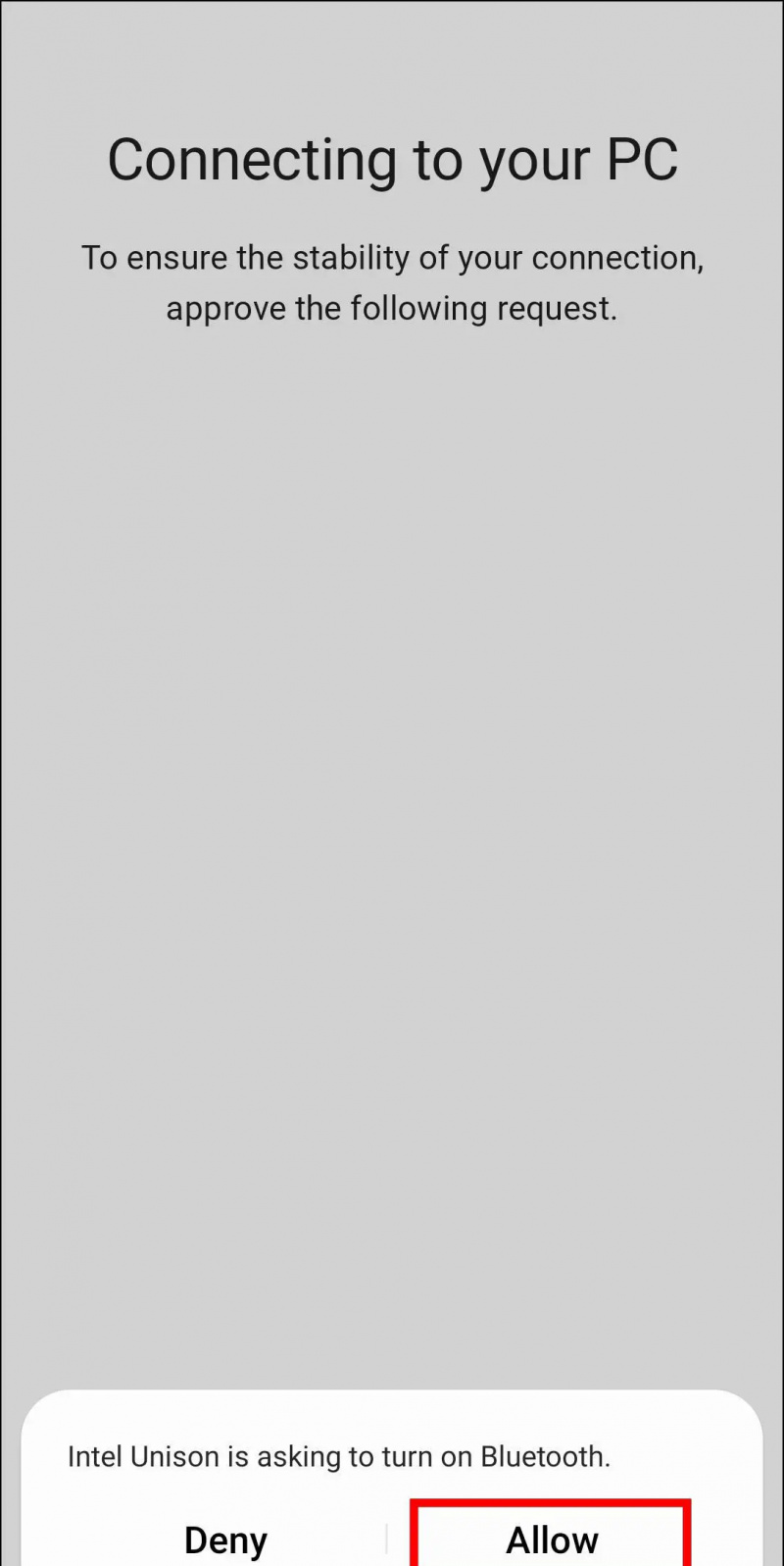
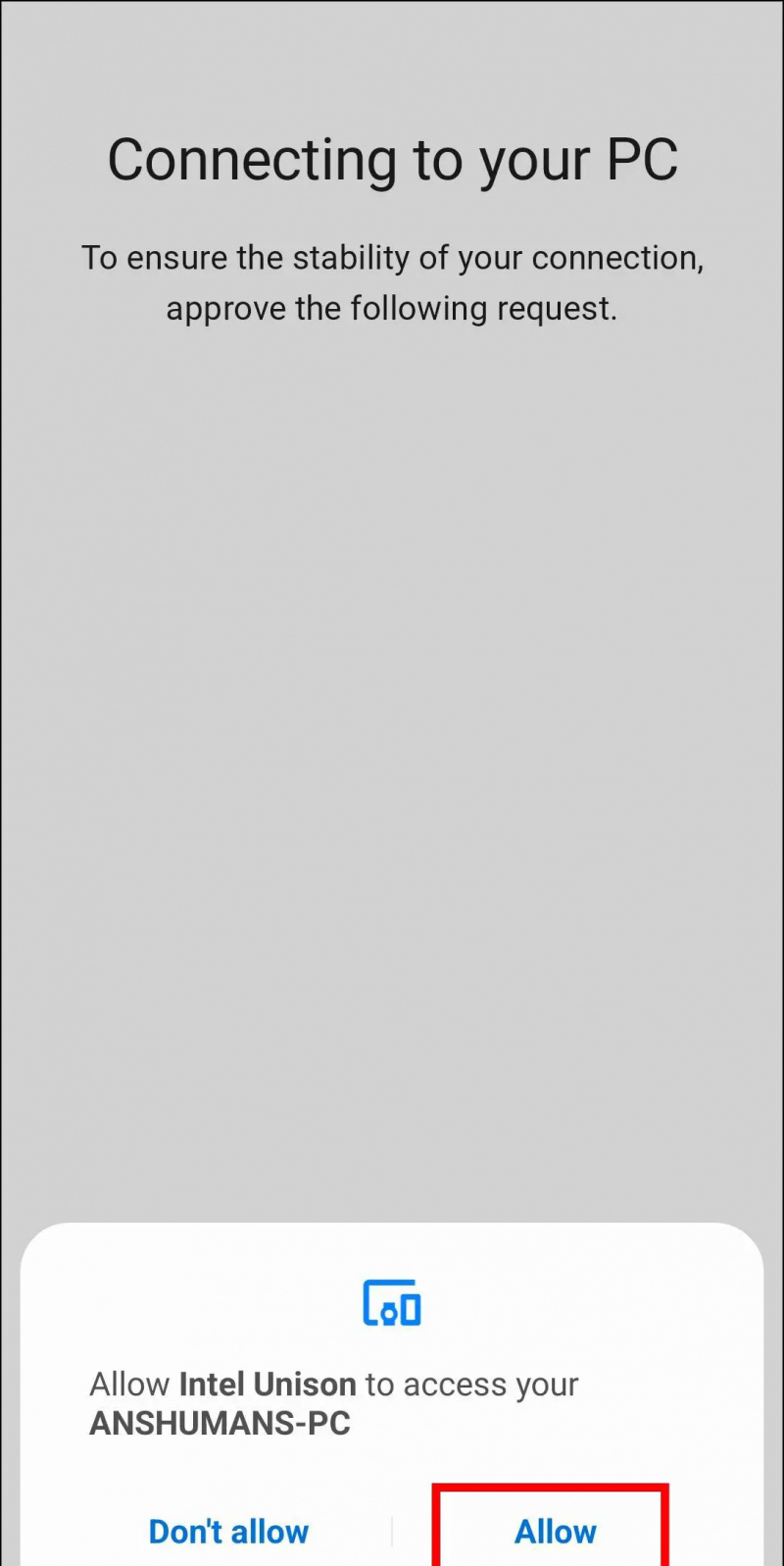
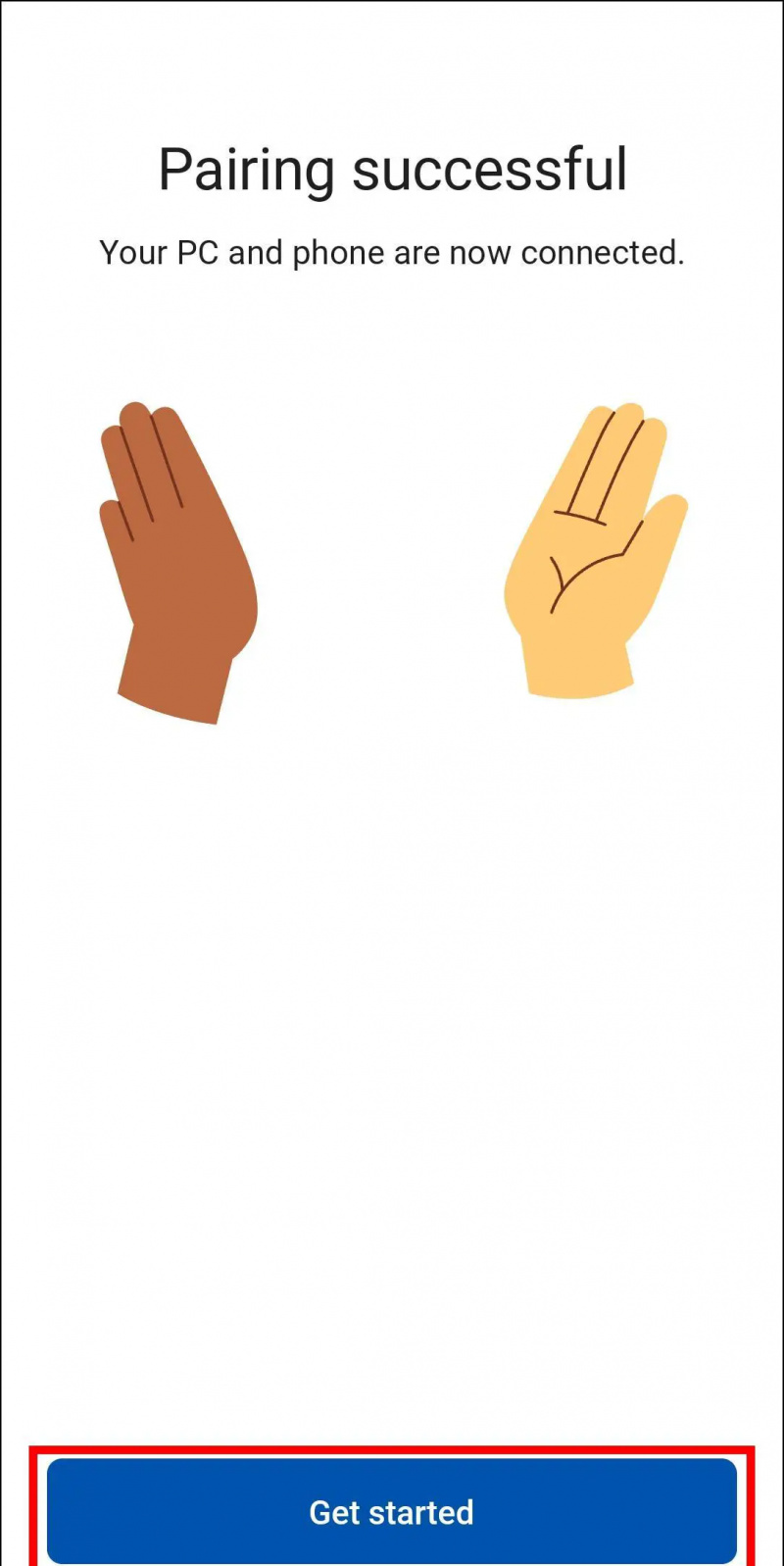
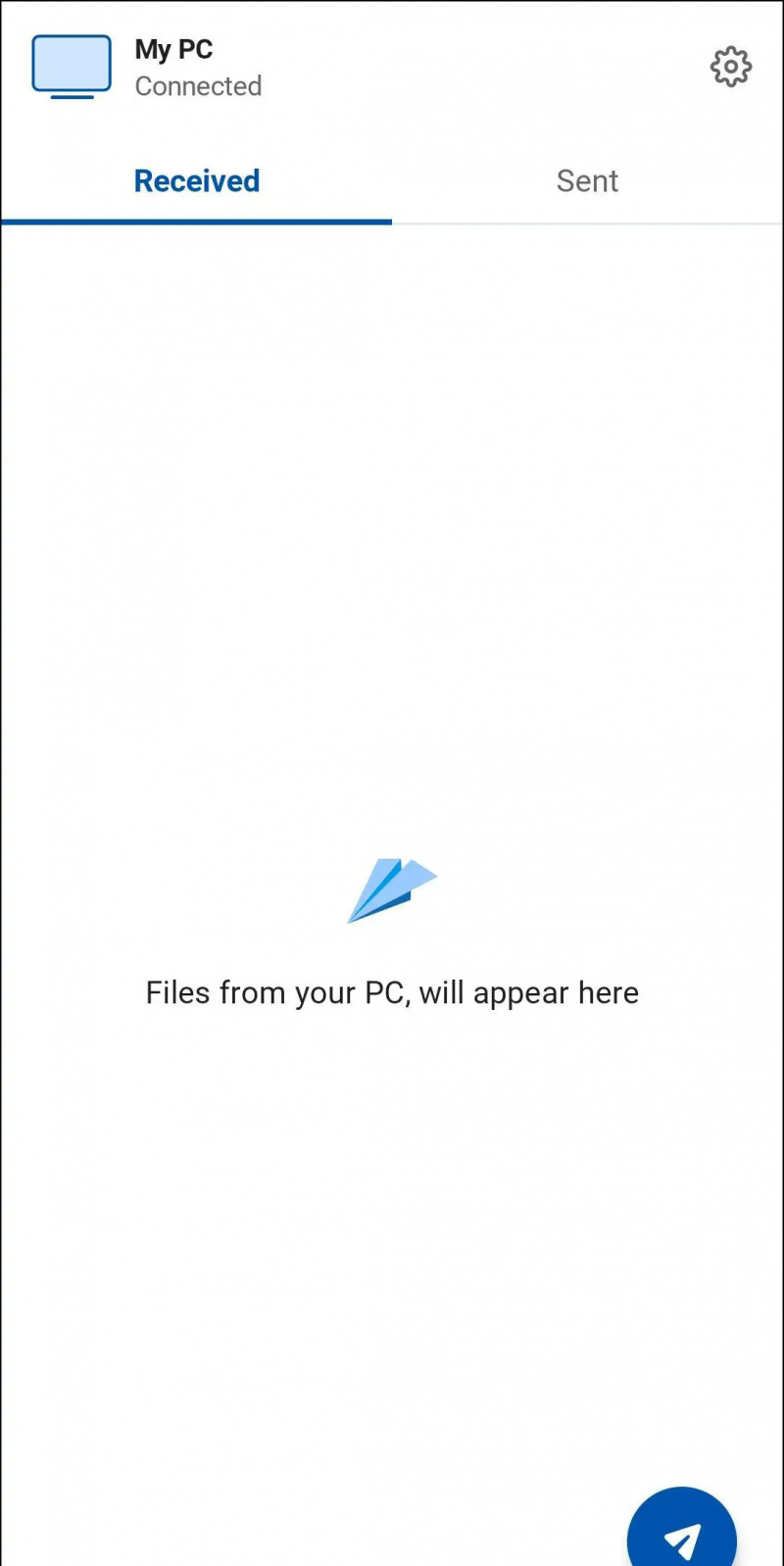 인텔 유니슨 앱 애플 앱스토어에서.
인텔 유니슨 앱 애플 앱스토어에서.